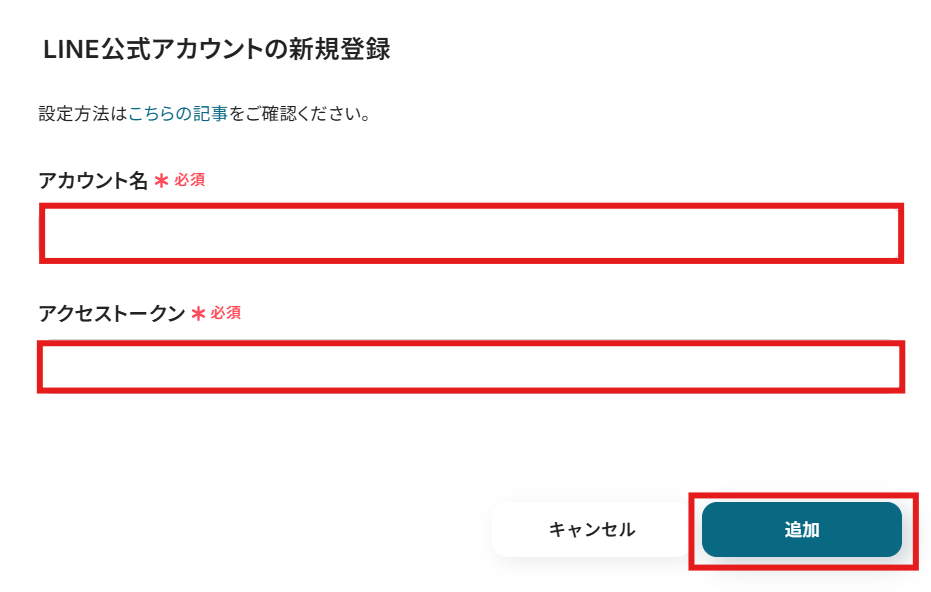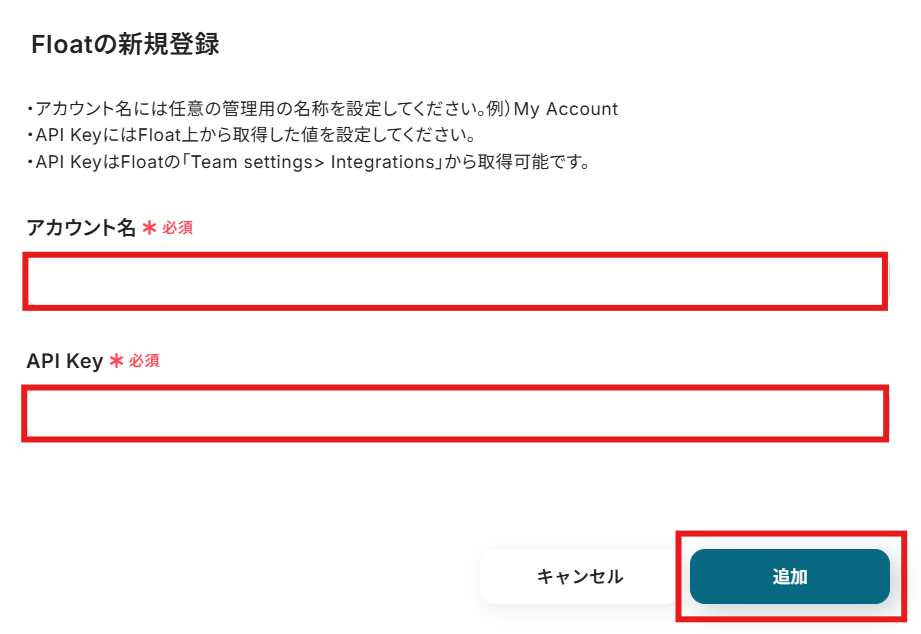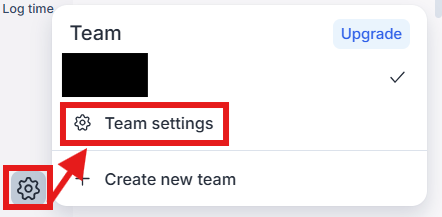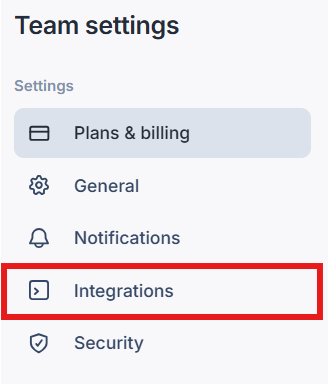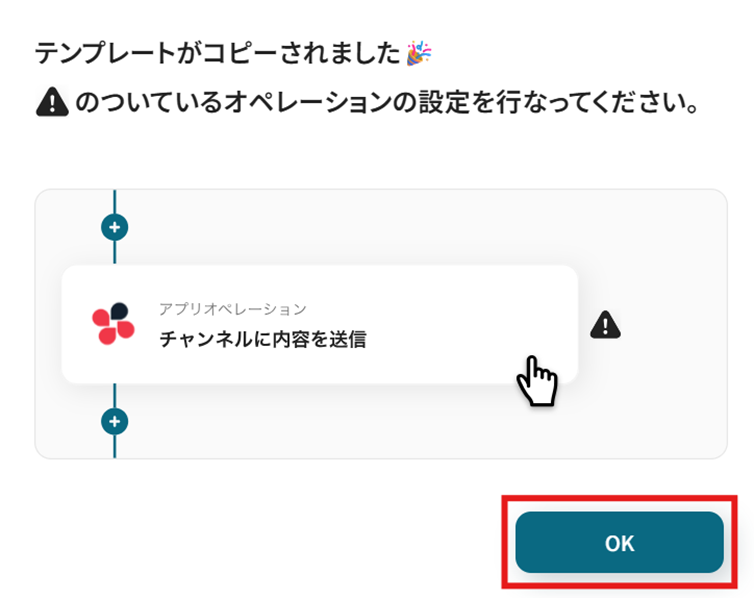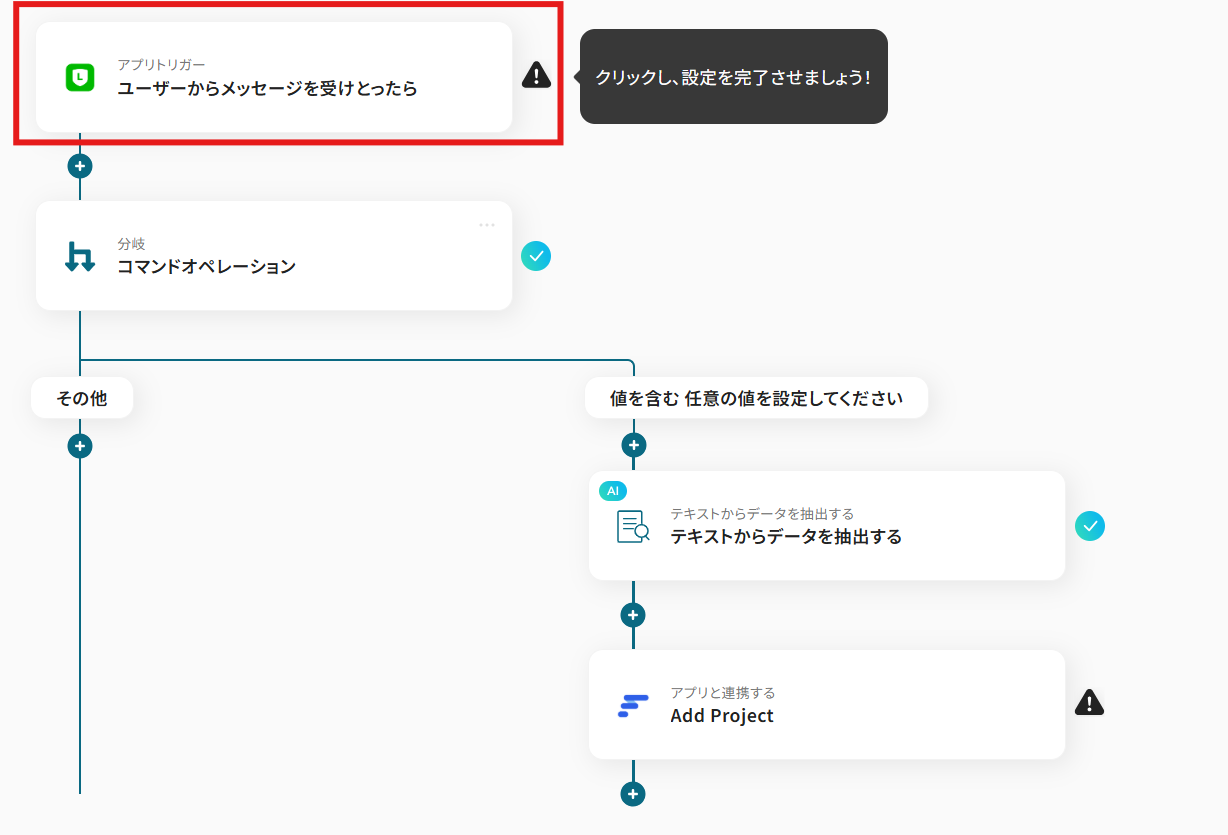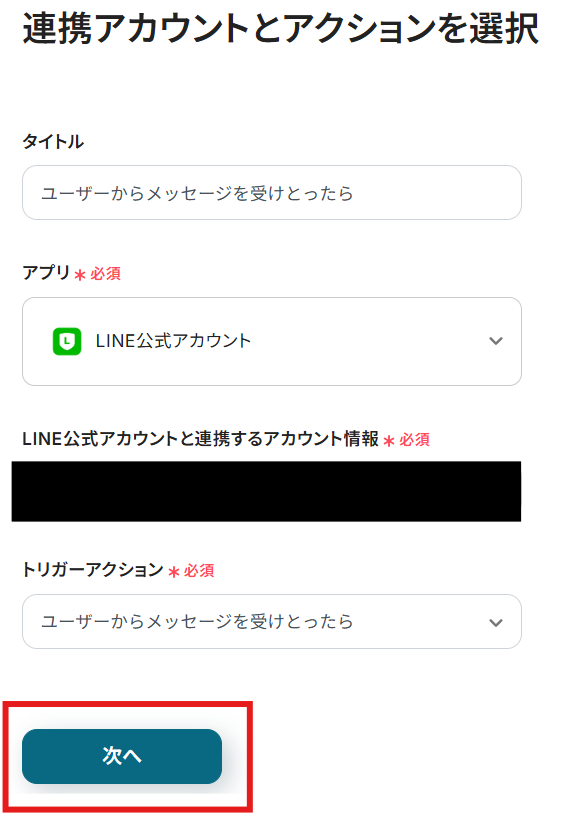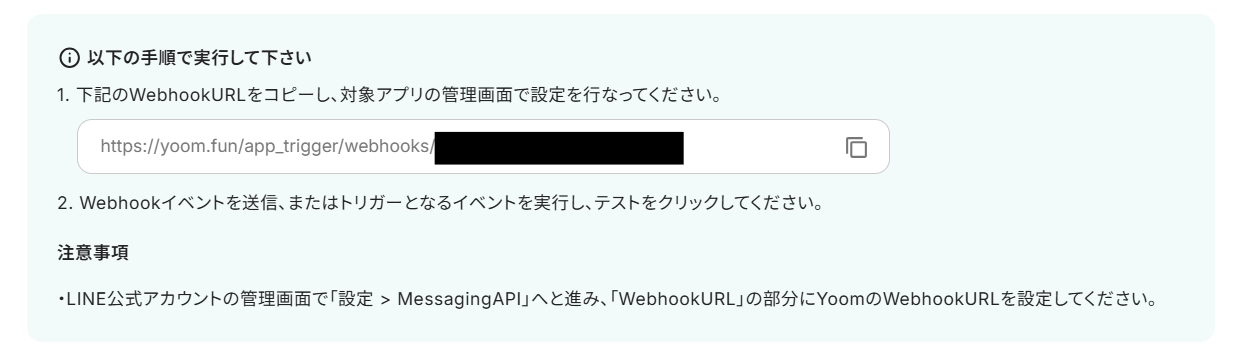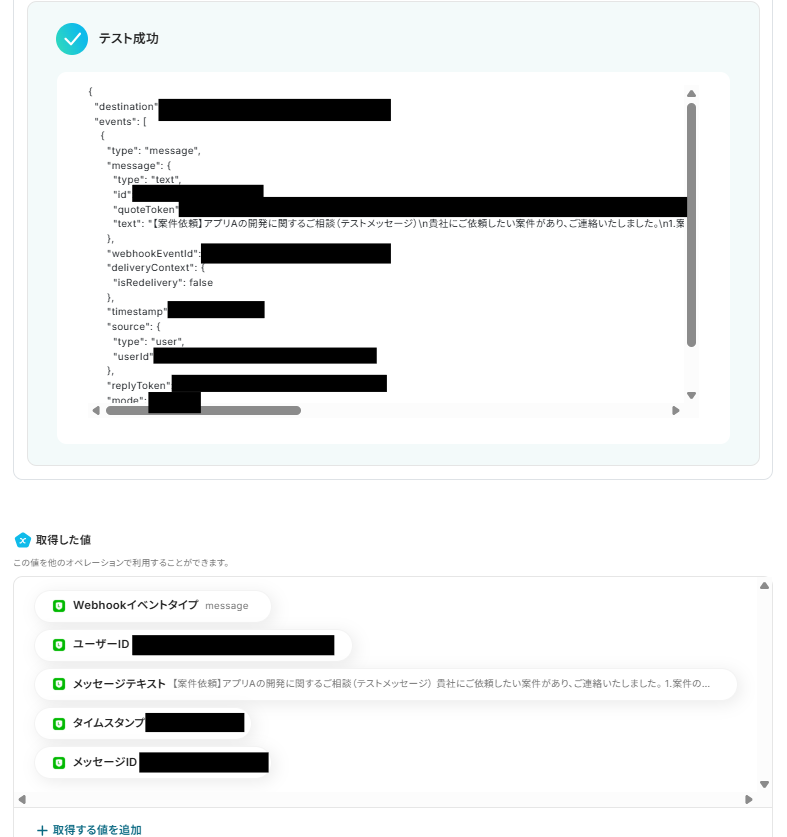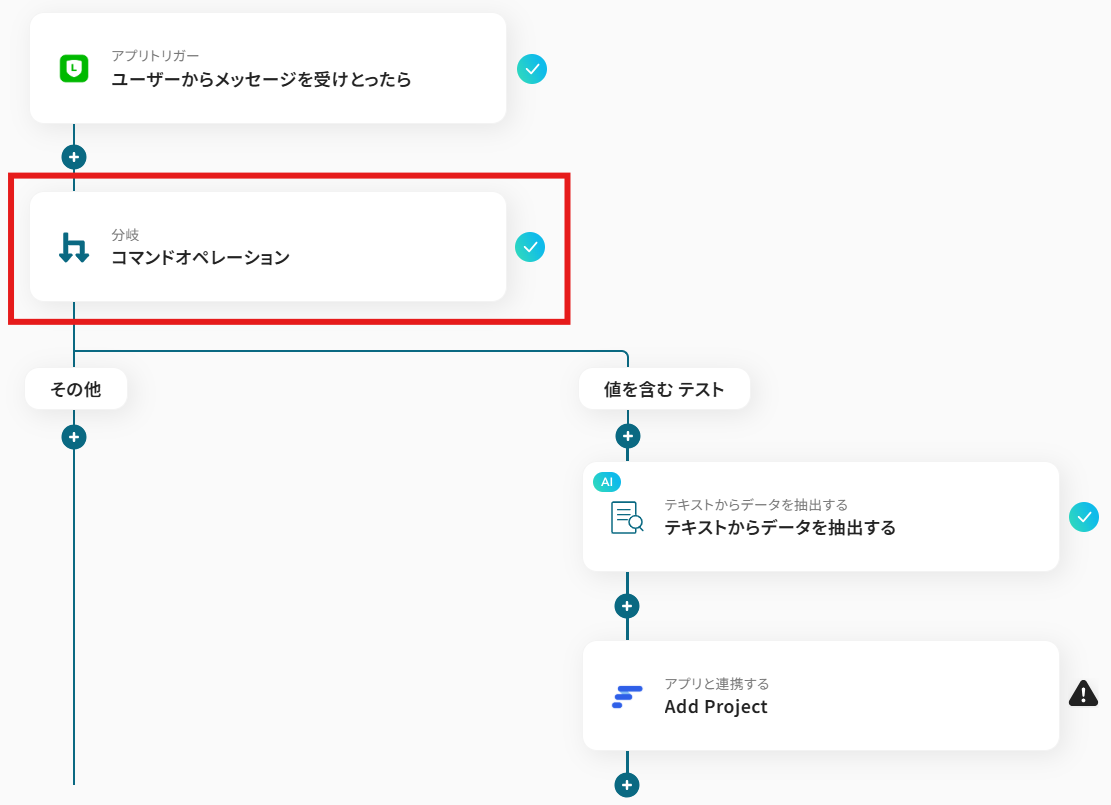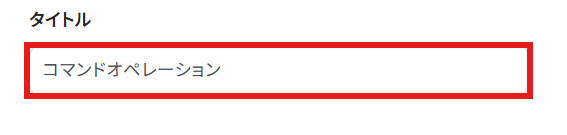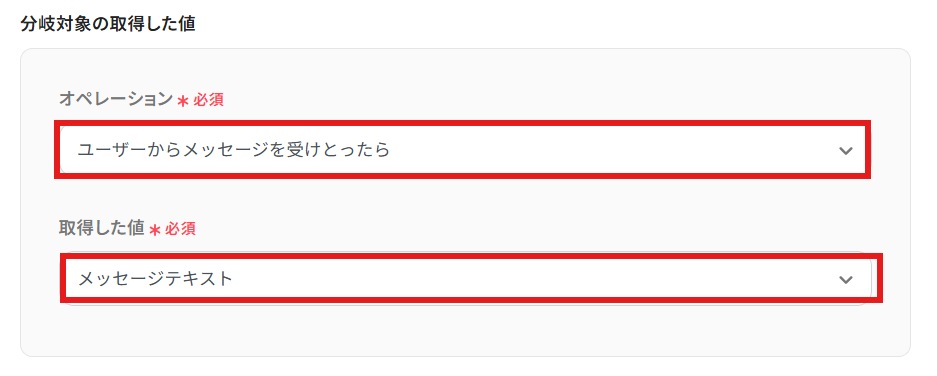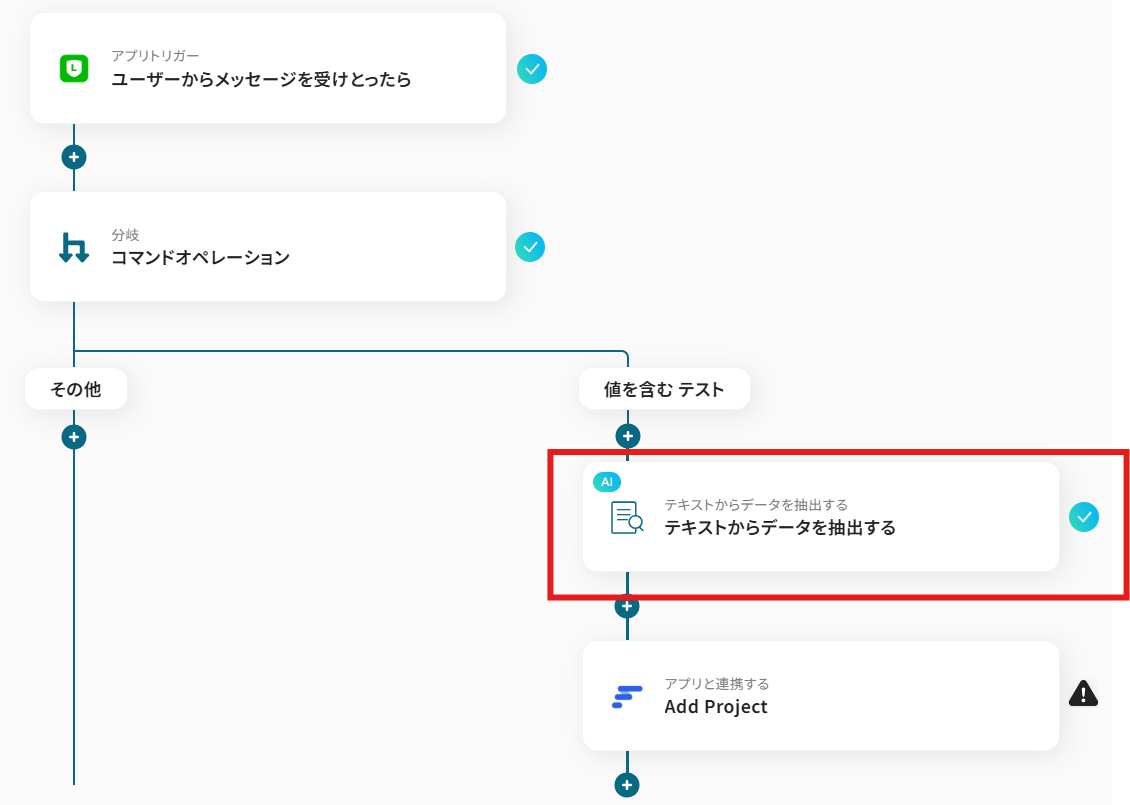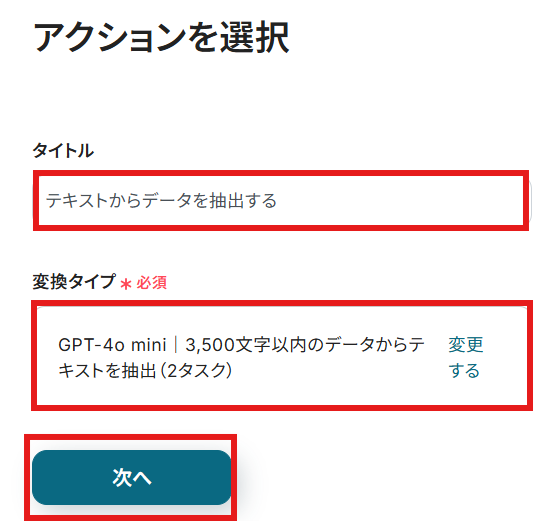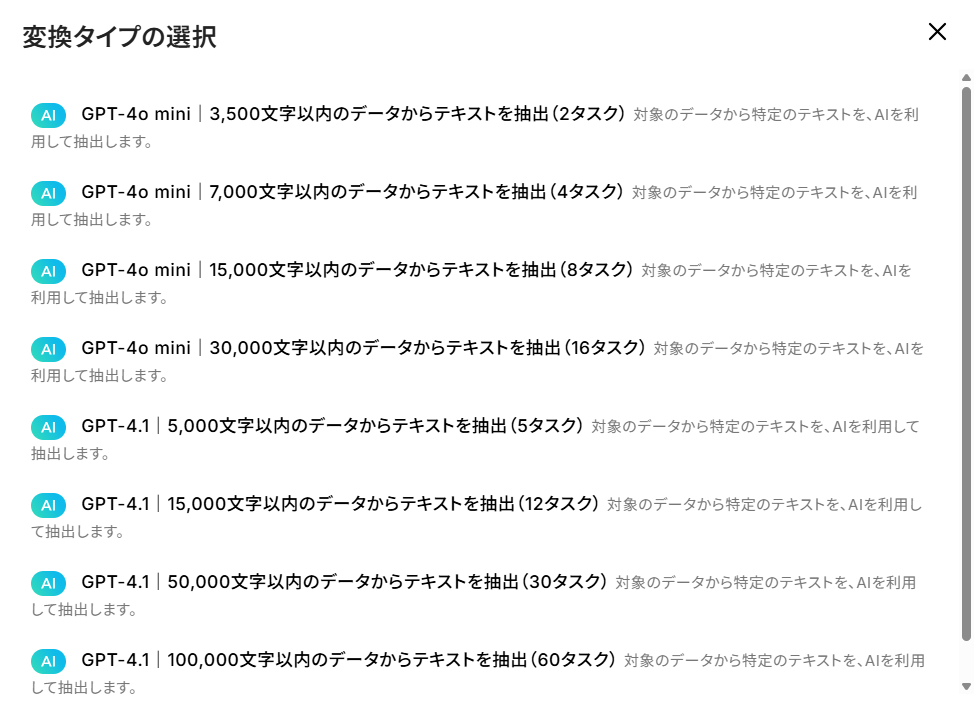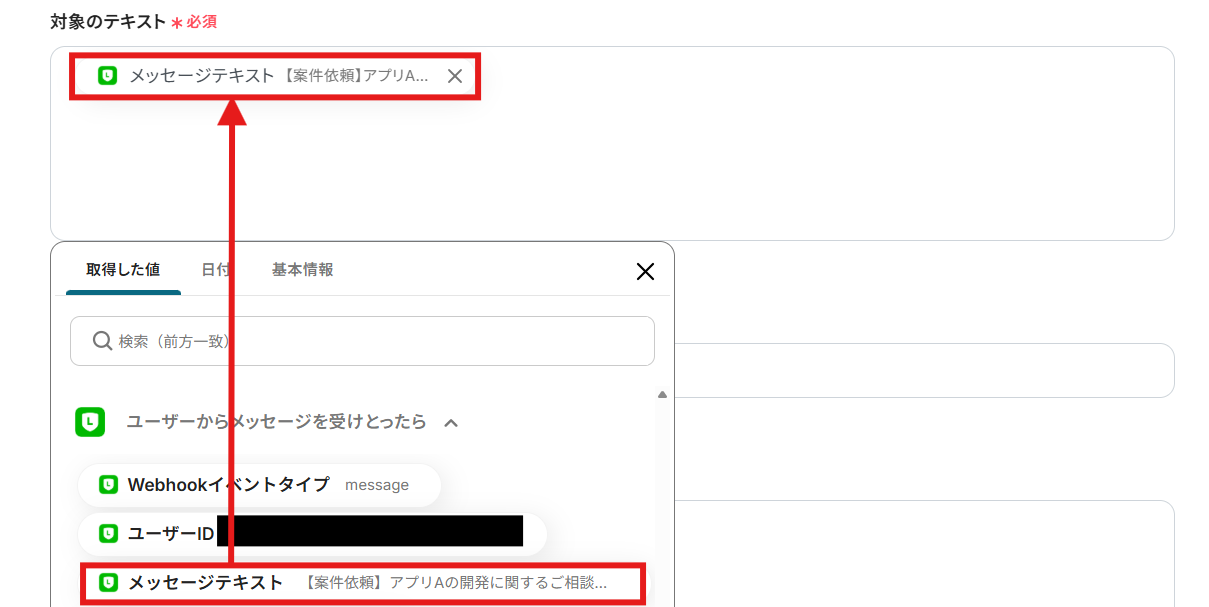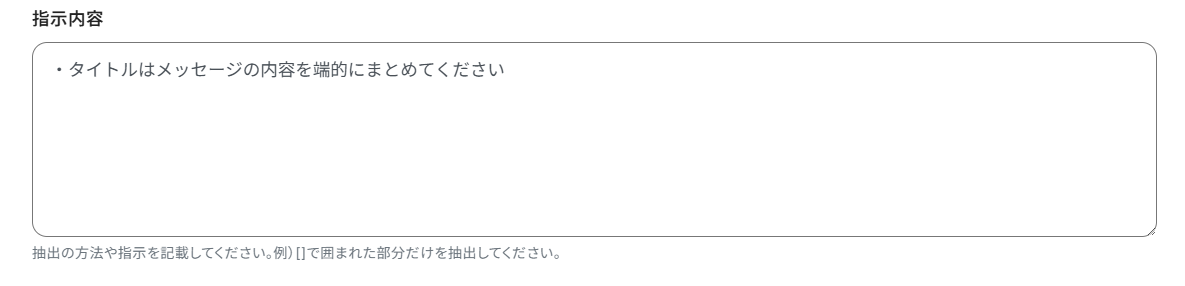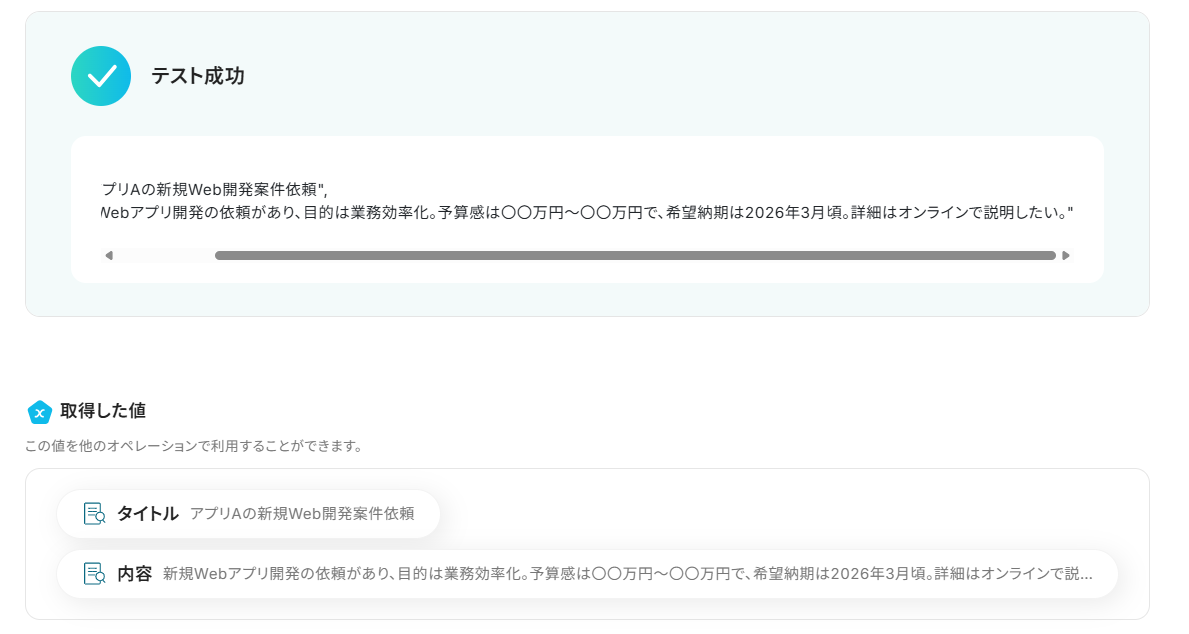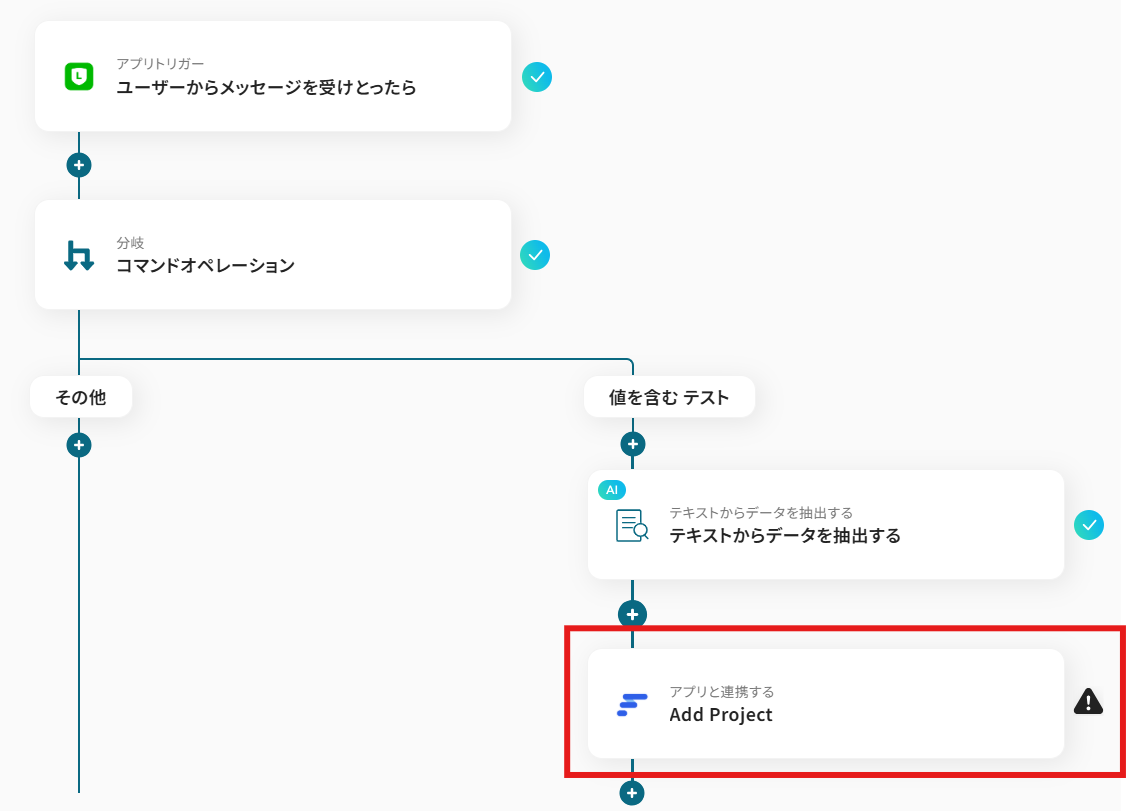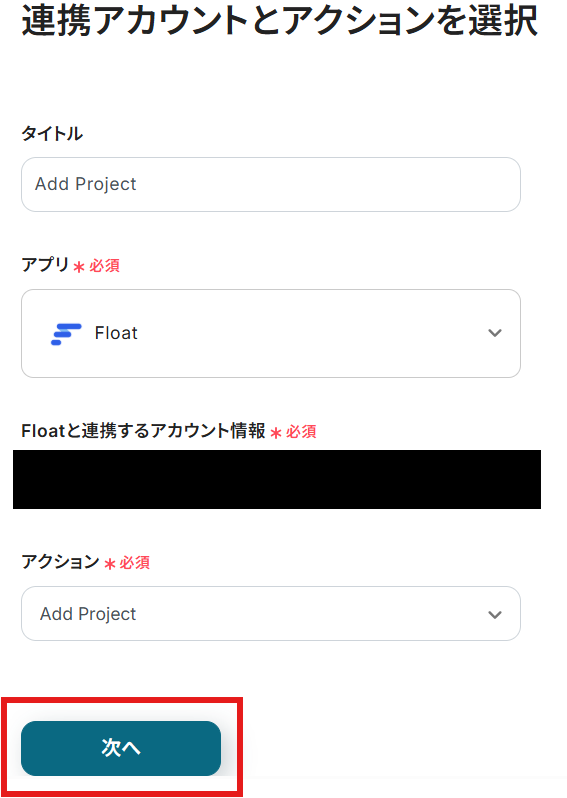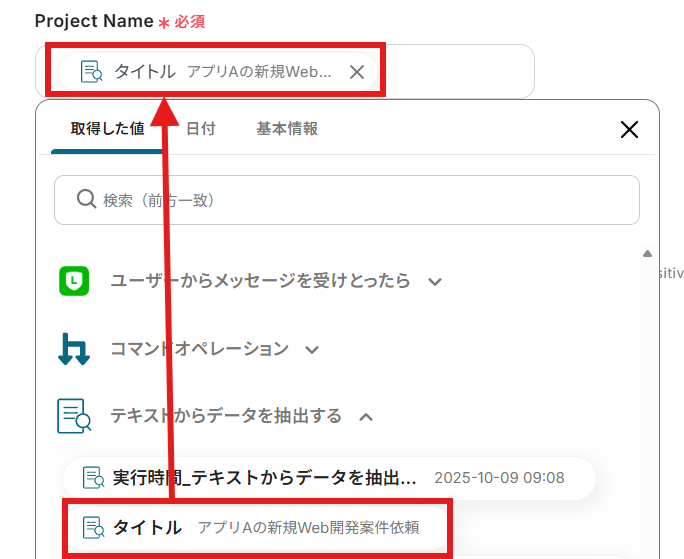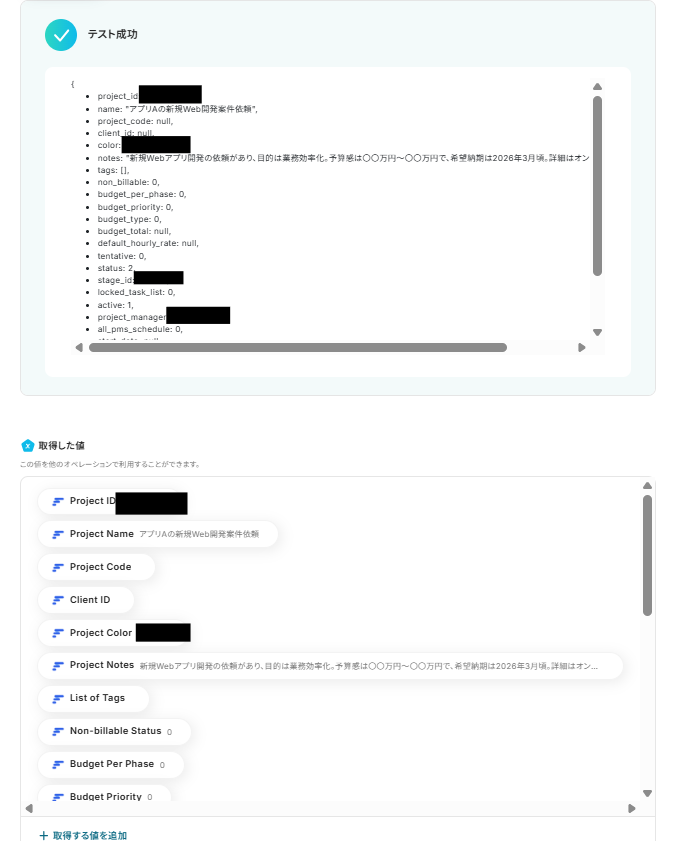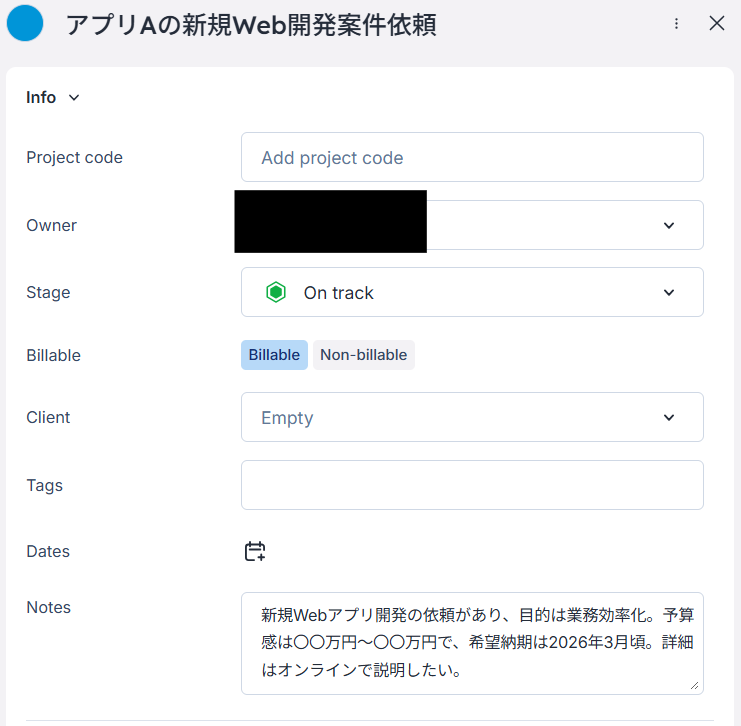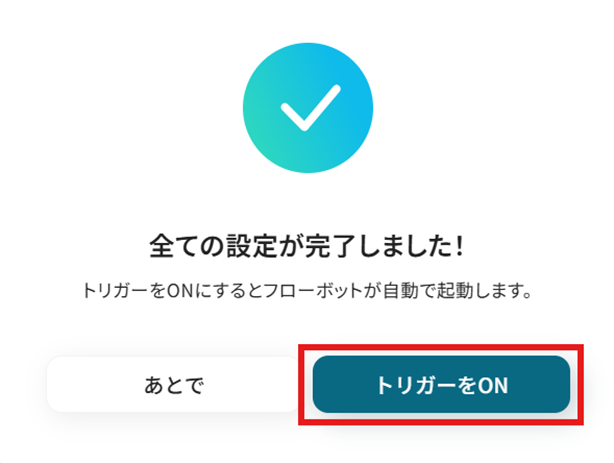LINEで特定のメッセージを受け取ったら、FloatにProjectを追加する
試してみる
■概要
LINE公式アカウントで受け取った案件依頼などを、リソース管理ツールのFloatへ手作業で転記していませんか?
この作業は手間がかかるだけでなく、入力漏れやミスが発生する可能性もあります。
このワークフローを活用すれば、LINE公式アカウントとFloatを連携し、特定のメッセージ受信をトリガーとしてFloatへ自動でプロジェクトを追加できます。
これにより、手作業による転記作業から解放され、案件管理を効率化できます。
■このテンプレートをおすすめする方
・LINE公式アカウントとFloatを利用し、手作業での案件登録に手間を感じている方
・FloatとLINE公式アカウントを連携させ、案件管理を自動化したいプロジェクトマネージャーの方
・定型的な転記作業をなくし、より重要な業務に集中したいと考えているチームリーダーの方
■注意事項
・LINE公式アカウント、FloatのそれぞれとYoomを連携してください。
・分岐はミニプラン以上のプランでご利用いただける機能(オペレーション)となっております。フリープランの場合は設定しているフローボットのオペレーションはエラーとなりますので、ご注意ください。
・ミニプランなどの有料プランは、2週間の無料トライアルを行うことが可能です。無料トライアル中には制限対象のアプリや機能(オペレーション)を使用することができます。
※この記事でLINEと表記されるアプリは「LINE公式アカウント」です。
「LINE公式アカウントで受けたお客様からの依頼を、Floatに手動で登録している…」
「メッセージの量が増えるにつれて、Floatへの転記作業に時間がかかり、入力ミスや対応漏れも発生しがち…」
このように、LINE公式アカウントとFloat間での手作業によるデータ連携に、課題を感じていませんか?
もし、LINE公式アカウントで特定のメッセージを受け取った際に、その内容を自動でFloatにプロジェクトとして追加する仕組みがあれば、こうした日々の煩わしい作業から解放されます。
また、入力ミスや対応漏れといったヒューマンエラーを防ぎながら、より迅速な顧客対応を実現できます。
今回ご紹介する方法は、プログラミングの知識がなくてもノーコードで簡単に設定できるため、これまで自動化に触れたことがない方でもすぐに実践可能です。
ぜひこの機会に導入し、日々の業務をさらに効率化させましょう!
とにかく早く試したい方へ
YoomにはLINE公式アカウントとFloatを連携するためのテンプレートが用意されています。
今すぐ試したい方は以下よりバナーをクリックしてスタートしましょう!
LINEで特定のメッセージを受け取ったら、FloatにProjectを追加する
試してみる
■概要
LINE公式アカウントで受け取った案件依頼などを、リソース管理ツールのFloatへ手作業で転記していませんか?
この作業は手間がかかるだけでなく、入力漏れやミスが発生する可能性もあります。
このワークフローを活用すれば、LINE公式アカウントとFloatを連携し、特定のメッセージ受信をトリガーとしてFloatへ自動でプロジェクトを追加できます。
これにより、手作業による転記作業から解放され、案件管理を効率化できます。
■このテンプレートをおすすめする方
・LINE公式アカウントとFloatを利用し、手作業での案件登録に手間を感じている方
・FloatとLINE公式アカウントを連携させ、案件管理を自動化したいプロジェクトマネージャーの方
・定型的な転記作業をなくし、より重要な業務に集中したいと考えているチームリーダーの方
■注意事項
・LINE公式アカウント、FloatのそれぞれとYoomを連携してください。
・分岐はミニプラン以上のプランでご利用いただける機能(オペレーション)となっております。フリープランの場合は設定しているフローボットのオペレーションはエラーとなりますので、ご注意ください。
・ミニプランなどの有料プランは、2週間の無料トライアルを行うことが可能です。無料トライアル中には制限対象のアプリや機能(オペレーション)を使用することができます。
LINE公式アカウントとFloatを連携してできること
LINE公式アカウントとFloatのAPIを連携させることで、これまで手作業で行っていた二つのツール間の情報連携を自動化できます。
ここでは具体的な自動化の例をご紹介しますので、ぜひ「試してみる」をクリックしてみてください!
LINE公式アカウントで特定のメッセージを受け取ったら、FloatにProjectを追加する
LINE公式アカウントで「新規依頼」などの特定のキーワードを含むメッセージを受け取った際に、その内容を自動で抽出し、Floatに新しいプロジェクトとして登録することができます。
この仕組みにより、顧客からの依頼をプロジェクト化し、スムーズに対応を開始できるため、対応漏れの防止や顧客満足度の向上に繋がります。
LINEで特定のメッセージを受け取ったら、FloatにProjectを追加する
試してみる
■概要
LINE公式アカウントで受け取った案件依頼などを、リソース管理ツールのFloatへ手作業で転記していませんか?
この作業は手間がかかるだけでなく、入力漏れやミスが発生する可能性もあります。
このワークフローを活用すれば、LINE公式アカウントとFloatを連携し、特定のメッセージ受信をトリガーとしてFloatへ自動でプロジェクトを追加できます。
これにより、手作業による転記作業から解放され、案件管理を効率化できます。
■このテンプレートをおすすめする方
・LINE公式アカウントとFloatを利用し、手作業での案件登録に手間を感じている方
・FloatとLINE公式アカウントを連携させ、案件管理を自動化したいプロジェクトマネージャーの方
・定型的な転記作業をなくし、より重要な業務に集中したいと考えているチームリーダーの方
■注意事項
・LINE公式アカウント、FloatのそれぞれとYoomを連携してください。
・分岐はミニプラン以上のプランでご利用いただける機能(オペレーション)となっております。フリープランの場合は設定しているフローボットのオペレーションはエラーとなりますので、ご注意ください。
・ミニプランなどの有料プランは、2週間の無料トライアルを行うことが可能です。無料トライアル中には制限対象のアプリや機能(オペレーション)を使用することができます。
LINE公式アカウントとFloatの連携フローを作ってみよう
それでは、実際にLINE公式アカウントとFloatを連携するフローを作成していきましょう。
今回は、ノーコード自動化ツール「Yoom」を使って設定を進めていきます。
もしまだYoomのアカウントをお持ちでない場合は、こちらの登録フォームからアカウントを発行しておきましょう。
※今回連携するアプリの公式サイト:LINE公式アカウント/Float
フローの作成方法
今回は「LINE公式アカウントで特定のメッセージを受け取ったら、FloatにProjectを追加する」フローを作成していきます!
作成の流れは大きく分けて以下の通りです。
- LINE公式アカウントとFloatをマイアプリ連携
- 該当のテンプレートをコピー
- LINE公式アカウントのトリガー設定および各アクション設定
- トリガーをONにし、フローが起動するかを確認
LINEで特定のメッセージを受け取ったら、FloatにProjectを追加する
試してみる
■概要
LINE公式アカウントで受け取った案件依頼などを、リソース管理ツールのFloatへ手作業で転記していませんか?
この作業は手間がかかるだけでなく、入力漏れやミスが発生する可能性もあります。
このワークフローを活用すれば、LINE公式アカウントとFloatを連携し、特定のメッセージ受信をトリガーとしてFloatへ自動でプロジェクトを追加できます。
これにより、手作業による転記作業から解放され、案件管理を効率化できます。
■このテンプレートをおすすめする方
・LINE公式アカウントとFloatを利用し、手作業での案件登録に手間を感じている方
・FloatとLINE公式アカウントを連携させ、案件管理を自動化したいプロジェクトマネージャーの方
・定型的な転記作業をなくし、より重要な業務に集中したいと考えているチームリーダーの方
■注意事項
・LINE公式アカウント、FloatのそれぞれとYoomを連携してください。
・分岐はミニプラン以上のプランでご利用いただける機能(オペレーション)となっております。フリープランの場合は設定しているフローボットのオペレーションはエラーとなりますので、ご注意ください。
・ミニプランなどの有料プランは、2週間の無料トライアルを行うことが可能です。無料トライアル中には制限対象のアプリや機能(オペレーション)を使用することができます。
ステップ1:LINE公式アカウントとFloatをマイアプリ連携する
ここでは、Yoomとそれぞれのアプリを連携して、操作が行えるようにしていきます。
まずは基本的な設定方法を解説しているナビをご覧ください!
それではここから今回のフローで使用するアプリのマイアプリ登録方法を解説します。
LINE公式アカウントのマイアプリ連携
「新規接続」を選択すると「アプリ一覧」が表示されるので、LINE公式アカウントを検索して選択しましょう。

「アカウント名」と「アクセストークン」を入力して「追加」をクリックします。
以下を参考にしてくださいね。
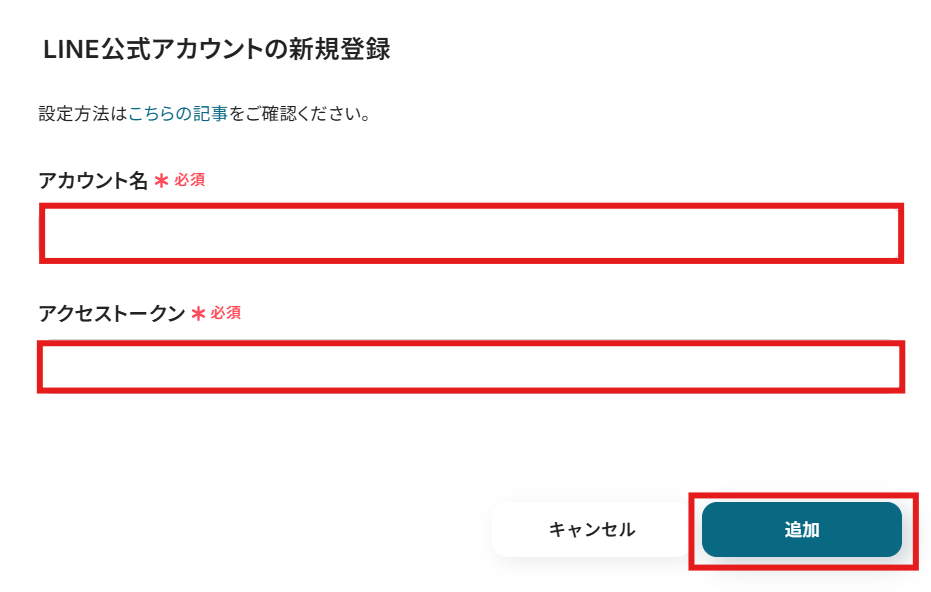
「マイアプリ」にLINE公式アカウントが表示されていれば連携完了です!
Floatのマイアプリ連携
「新規接続」を選択すると「アプリ一覧」が表示されるので、Floatを検索して選択しましょう。

「アカウント名」と「API Key」を入力し、「追加」を選択しましょう。
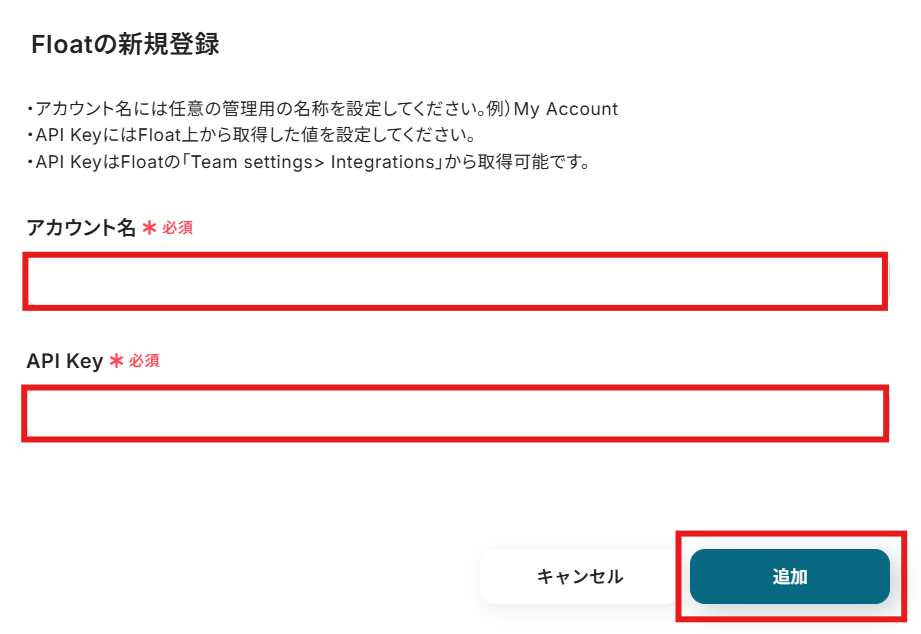
「マイアプリ」にFloatが表示されていれば連携完了です!
参考:FloatでのAPI Keyの取得方法
Floatにログイン後、画面の左下にある「Team Settings」をクリックします。
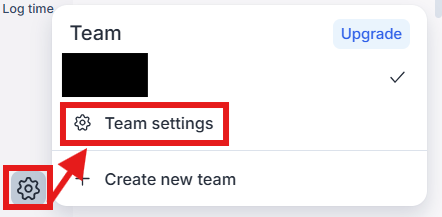
「Integrations」をクリックします。
画面を下にスクロールしていくとAPI Keyがあるのでコピーして、Yoomに戻り「API Key」の欄に貼り付けましょう。
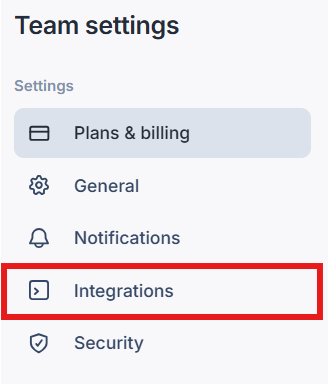
ステップ2:テンプレートをコピー
テンプレートをコピーして、フローを作っていきましょう。
バナーの「試してみる」を選択してください。
LINEで特定のメッセージを受け取ったら、FloatにProjectを追加する
試してみる
■概要
LINE公式アカウントで受け取った案件依頼などを、リソース管理ツールのFloatへ手作業で転記していませんか?
この作業は手間がかかるだけでなく、入力漏れやミスが発生する可能性もあります。
このワークフローを活用すれば、LINE公式アカウントとFloatを連携し、特定のメッセージ受信をトリガーとしてFloatへ自動でプロジェクトを追加できます。
これにより、手作業による転記作業から解放され、案件管理を効率化できます。
■このテンプレートをおすすめする方
・LINE公式アカウントとFloatを利用し、手作業での案件登録に手間を感じている方
・FloatとLINE公式アカウントを連携させ、案件管理を自動化したいプロジェクトマネージャーの方
・定型的な転記作業をなくし、より重要な業務に集中したいと考えているチームリーダーの方
■注意事項
・LINE公式アカウント、FloatのそれぞれとYoomを連携してください。
・分岐はミニプラン以上のプランでご利用いただける機能(オペレーション)となっております。フリープランの場合は設定しているフローボットのオペレーションはエラーとなりますので、ご注意ください。
・ミニプランなどの有料プランは、2週間の無料トライアルを行うことが可能です。無料トライアル中には制限対象のアプリや機能(オペレーション)を使用することができます。
テンプレートがコピーされました。「OK」を選択します。
次のステップから設定していきましょう。
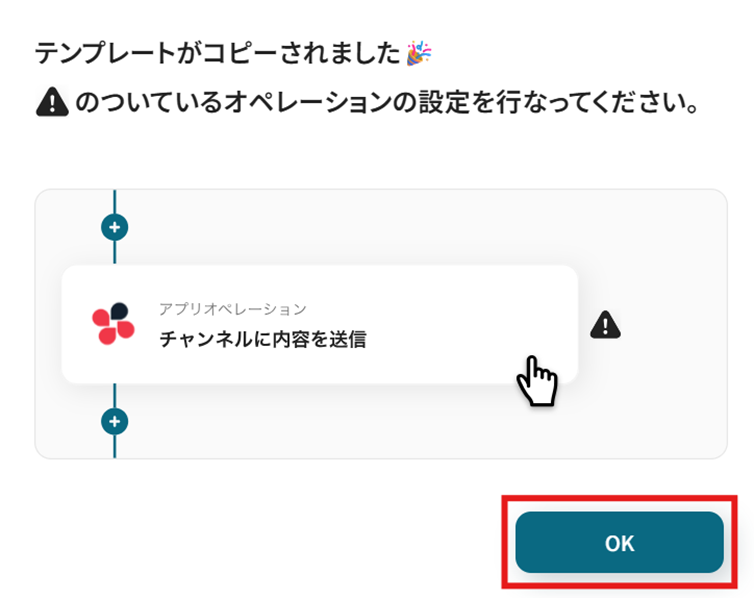
ステップ3:LINE公式アカウントでメッセージを受け取ったら
「ユーザーからメッセージを受けとったら」を選択します。
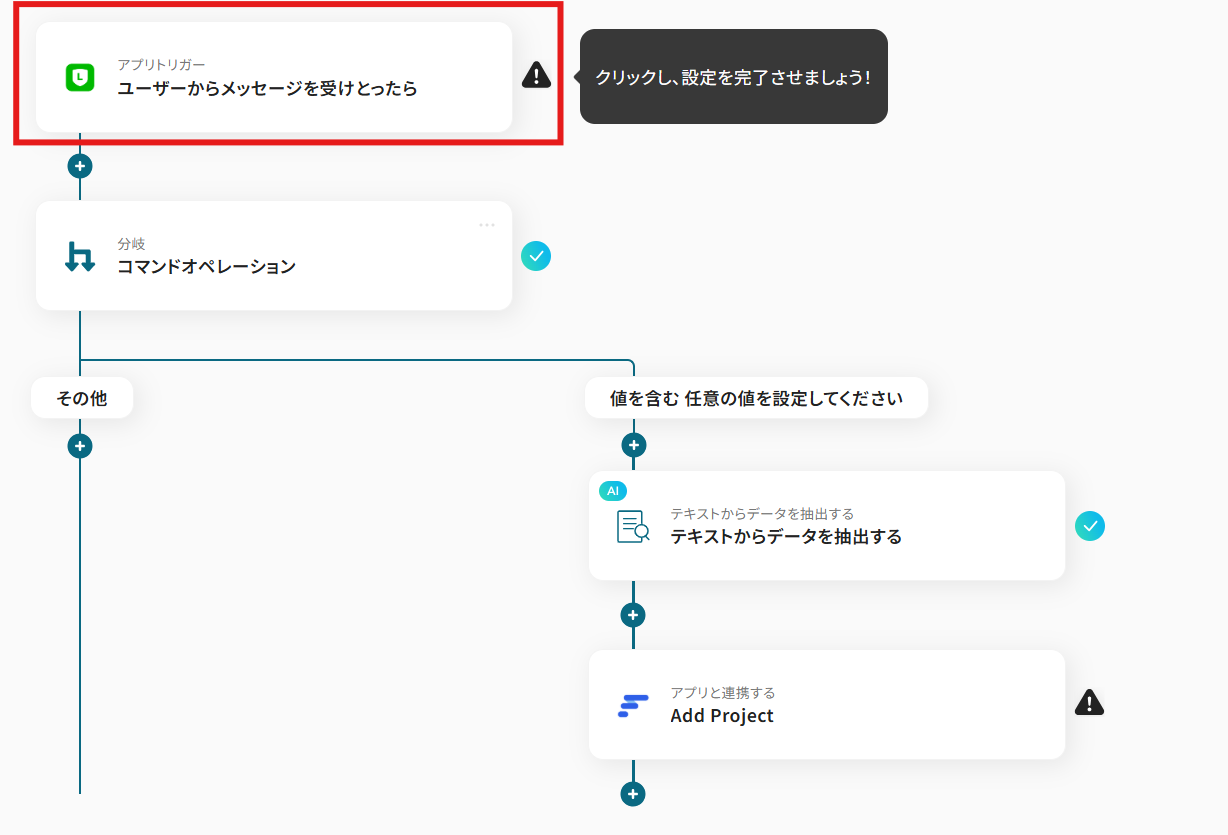
タイトルと連携するアカウント情報を確認し、トリガーアクションはテンプレート通りのまま「次へ」をクリックして進んでください。
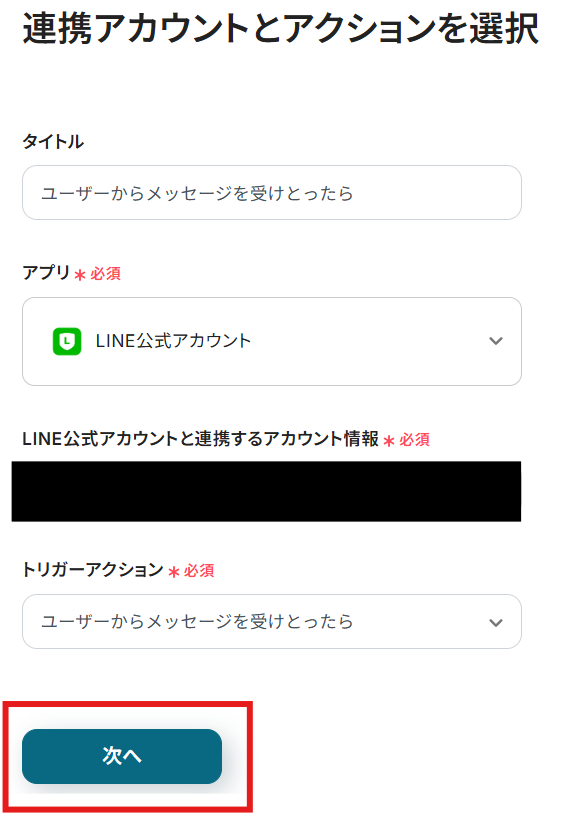
次に進んだら、Webhookを設定しましょう。
詳細は以下を確認してくださいね。
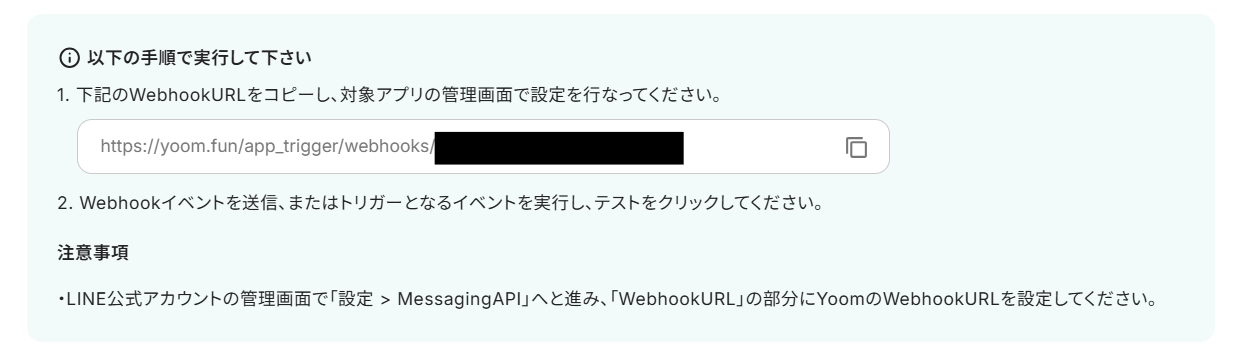
テスト用にLINE公式アカウントにメッセージを送信しましょう。
今回は以下のメッセージを送信しました!

設定できたら「テスト」を行いましょう。
テストに成功すると「取得した値」にメッセージ情報が反映されます。
詳しくは以下をご覧ください。
※取得した値とは?
トリガーやオペレーション設定時に、「テスト」を実行して取得した値のことを指します。
後続のオペレーション設定時の値として利用でき、フローボットを起動する度に変動した値となります。
「保存する」を選択しましょう。
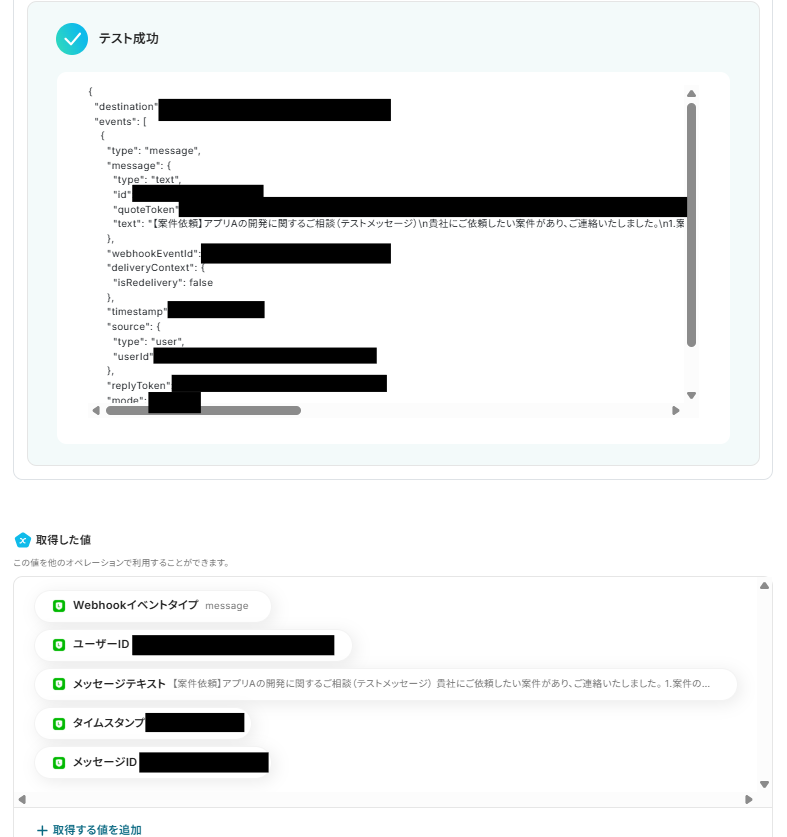
ステップ4:分岐条件を指定する
【注意】
- 「分岐する」オペレーションは、ミニプラン以上でご利用いただけます。フリープランで利用するとエラーになってしまうのでご注意ください。
ミニプランなどの有料プランは2週間の無料トライアルが可能です。無料トライアル中なら、普段制限されているアプリや機能も自由にお試しいただけますので、ぜひ活用してみてください。
「コマンドオペレーション」を選択します。
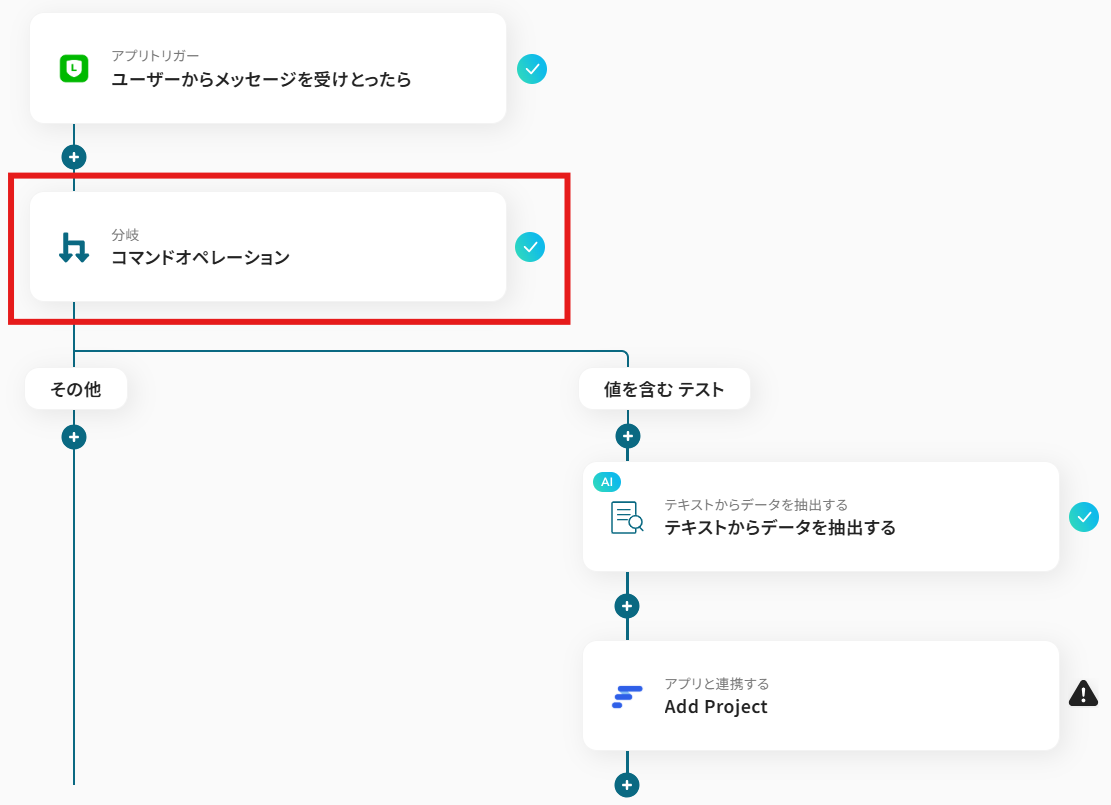
「タイトル」は任意で変更可能ですが、デフォルトのままでもOKです!
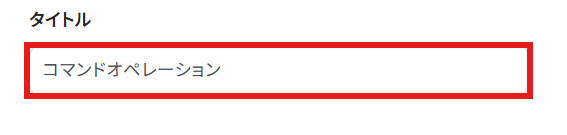
「LINE公式アカウントで特定のメッセージを受け取ったら、FloatにProjectを追加する」フローですので、メッセージ内容に特定の値を含んだ場合に後続の処理を行うように設定します。
「分岐対象の取得した値」が以下のように設定されているか確認しましょう。
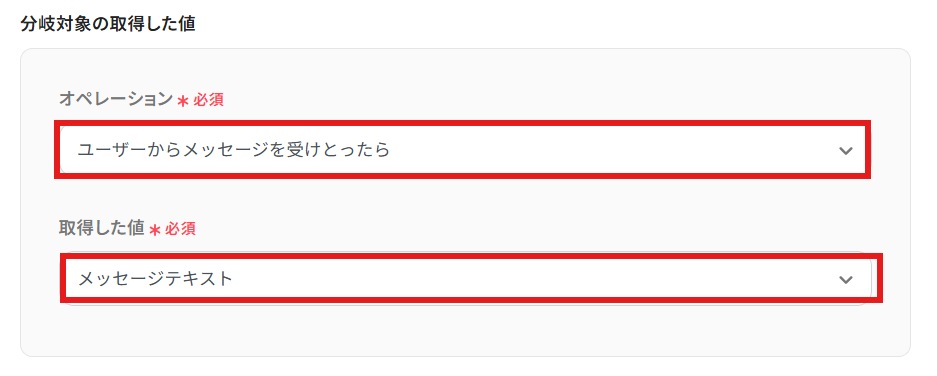
「分岐条件」の右側の欄を任意で入力しましょう。
例として、「案件依頼」がメッセージに含まれている場合に、分岐先の処理が行われるように設定しました!
設定できたら「保存する」を選択しましょう。

ステップ5:テキストからデータを抽出する
「テキストからデータを抽出する」を選択します。
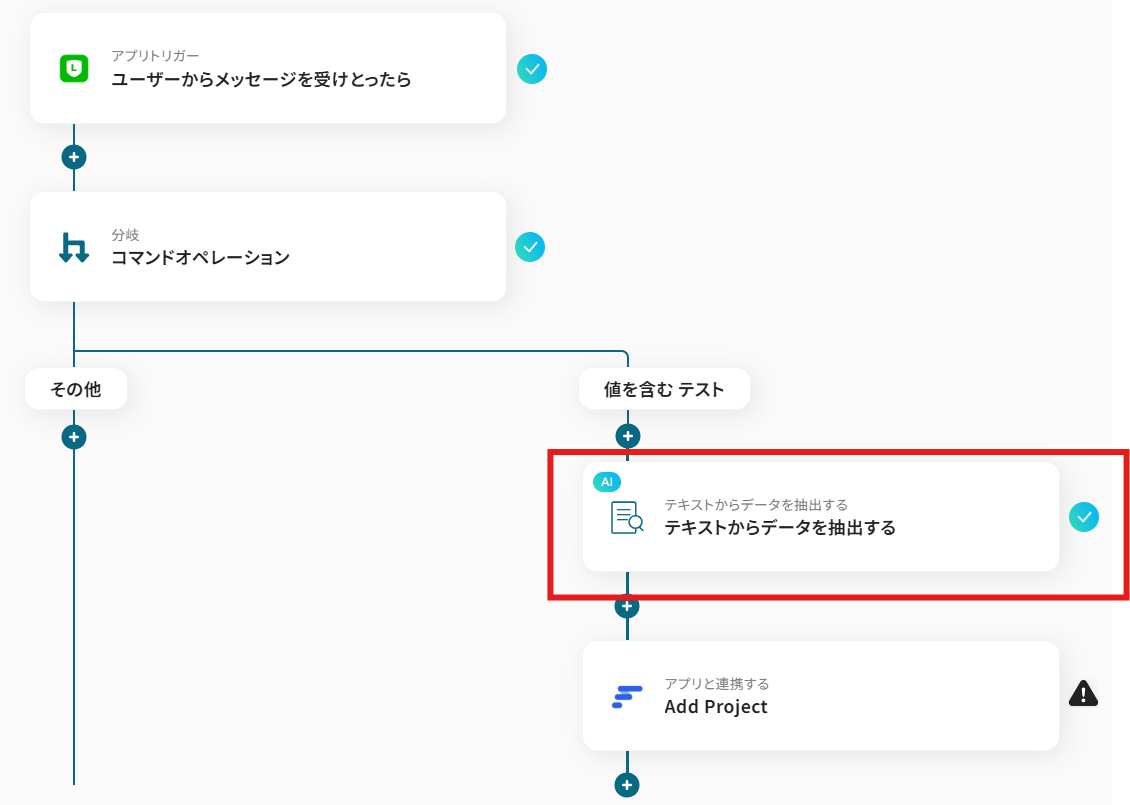
「タイトル」は任意で変更可能ですが、デフォルトのままでもOKです!
「変換タイプ」は「GPT-4o mini|3,500文字以内のデータからテキストを抽出(2タスク)」がデフォルトで設定されていますが、「変更する」から任意で変更可能です。
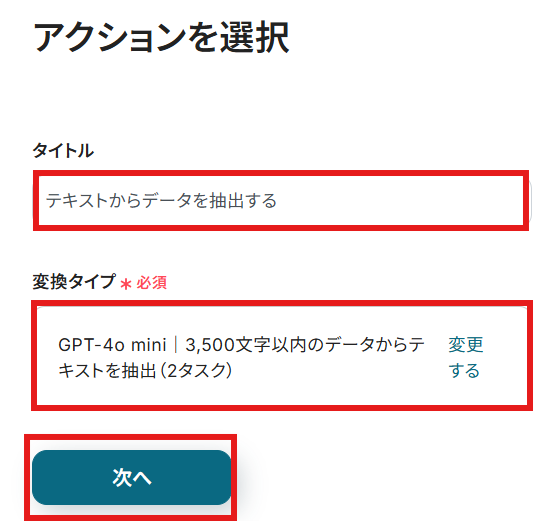
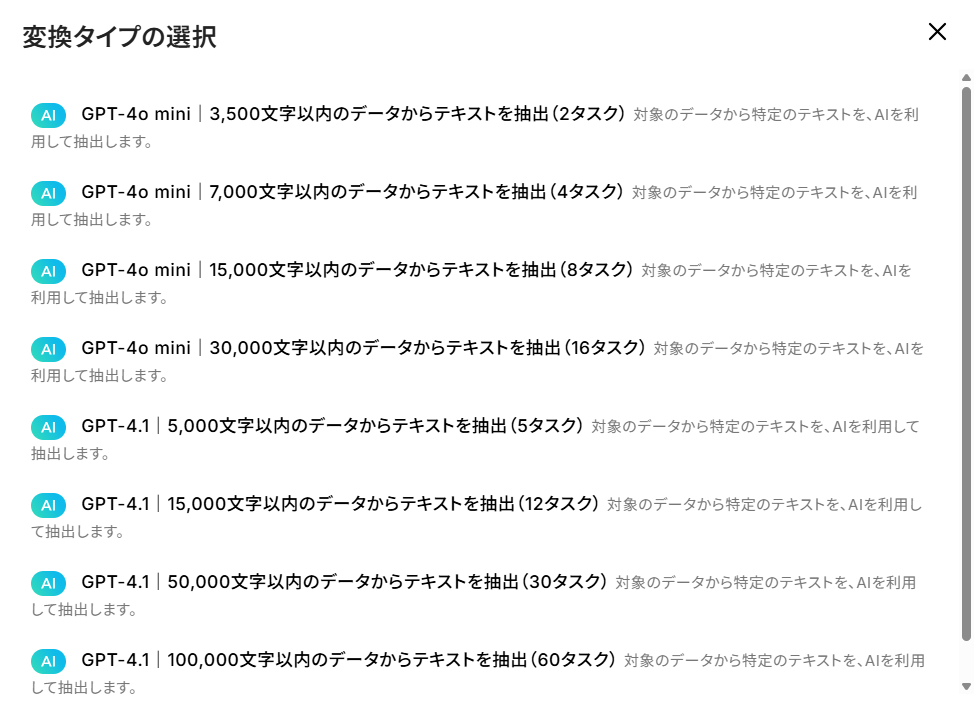
「対象のテキスト」を「取得した値」から設定しましょう。
取得した値を利用することで、メッセージが送信されるたび、最新のメッセージを動的に反映できます。
直接入力した内容は、固定値となるので注意してくださいね。
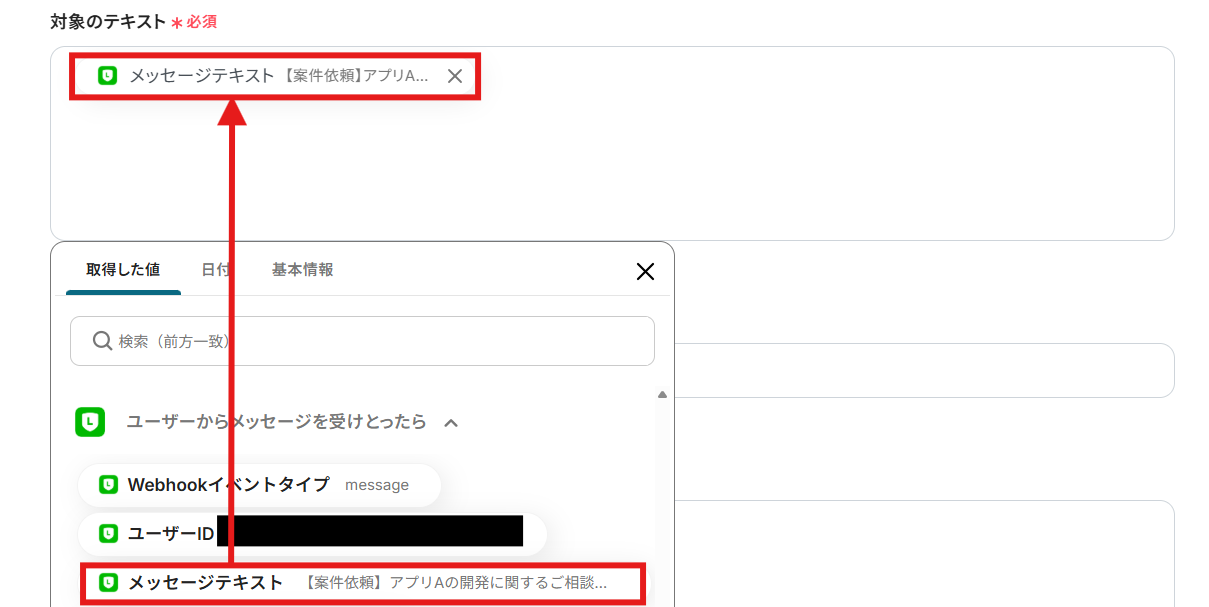
「抽出したい項目」にはデフォルトで「タイトル,内容」が設定されていますが、目的に合わせて任意の項目を設定しましょう。

「指示内容」を任意で設定してください。
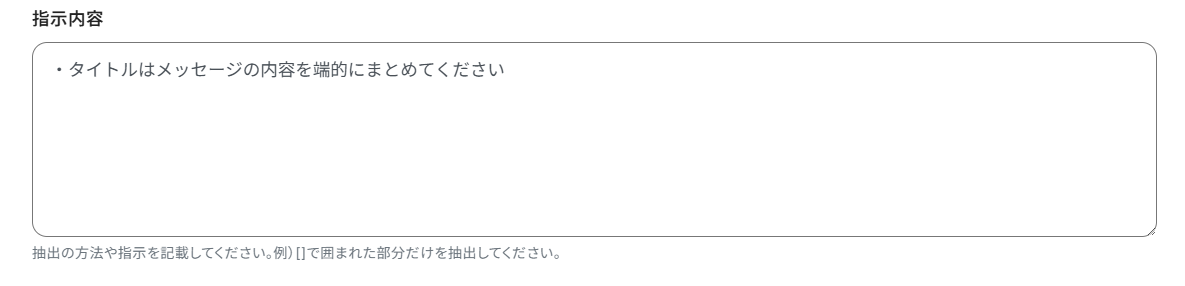
設定できたら「テスト」を行いましょう。
テストに成功すると「取得した値」に結果が反映されます。
「保存する」を選択しましょう。
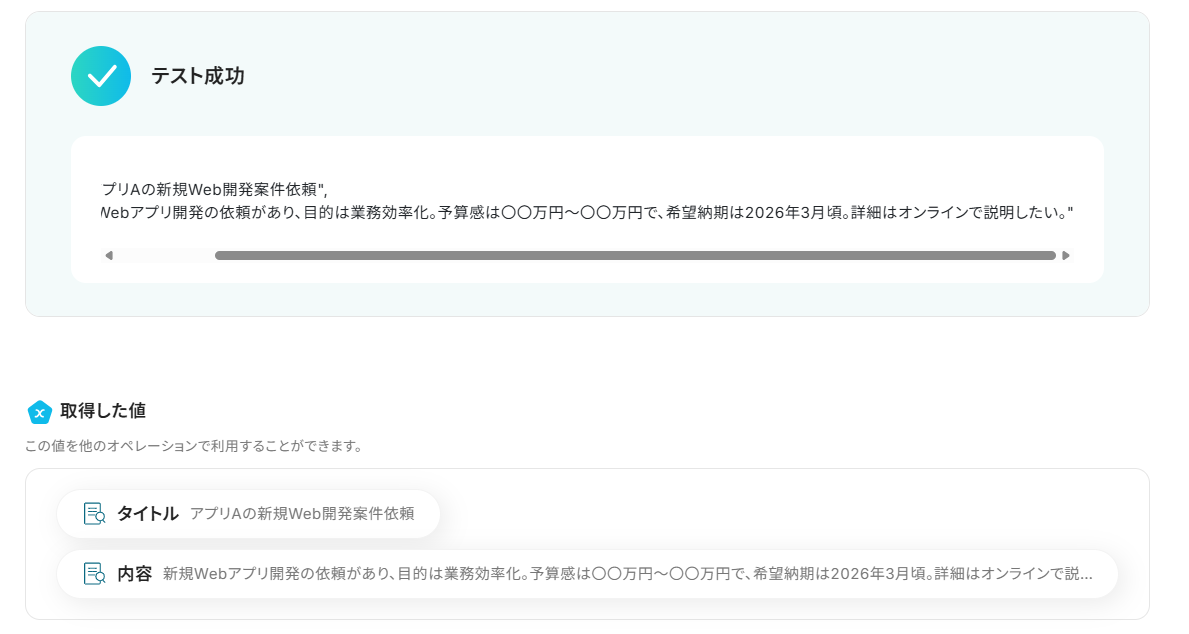
ステップ6:FloatでProjectを追加する
「Add Project」を選択します。
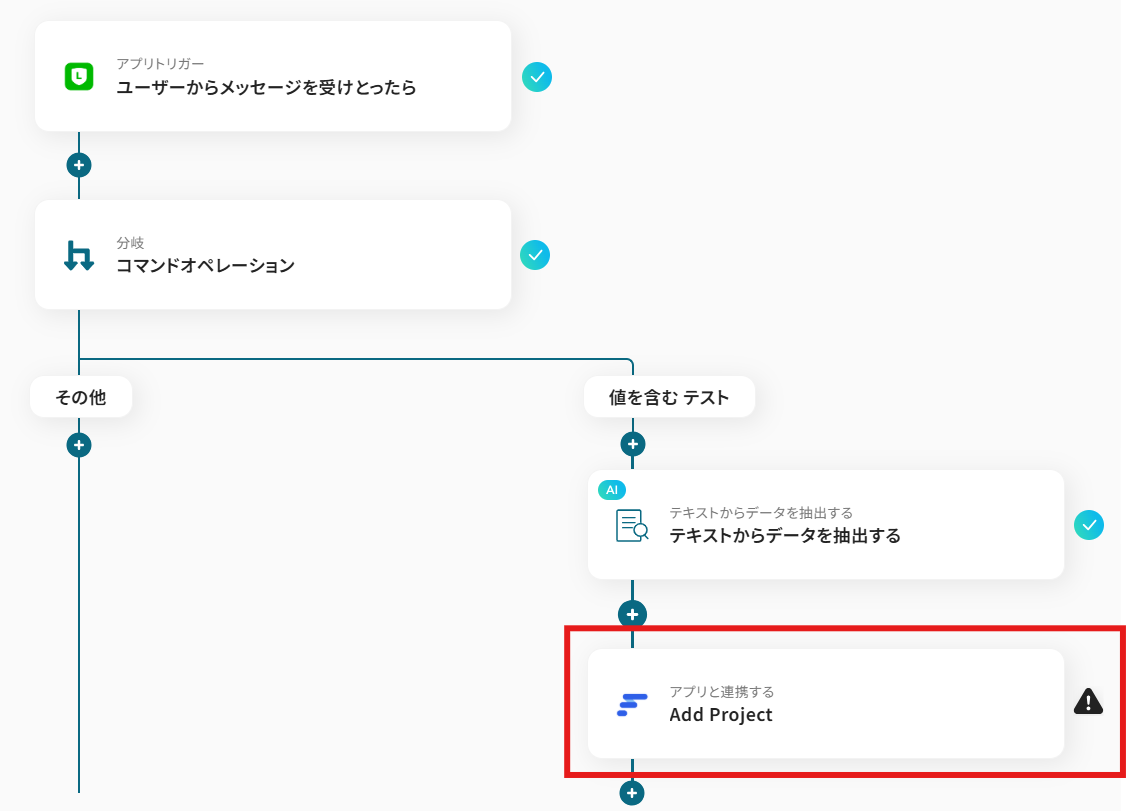
タイトルと連携するアカウント情報を確認し、アクションはテンプレート通りのまま「次へ」をクリックして進んでください。
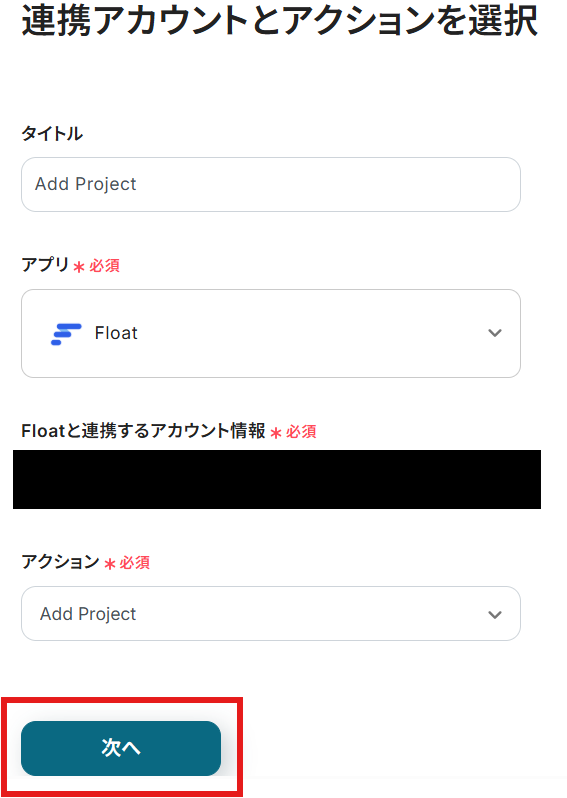
「Project Name」を「取得した値」から設定しましょう。
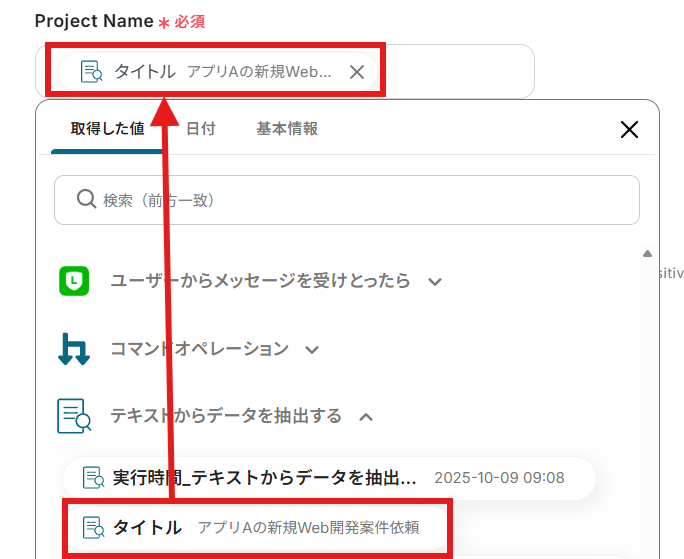
その他の項目を必要に応じて設定してください。
今回は「Notes」を「取得した値」を使って設定しました!

設定できたら「テスト」を行いましょう。
(テストを行うと、プロジェクトが実際に作成されます)
テストに成功すると「取得した値」に結果が反映されます。
「保存する」を選択しましょう。
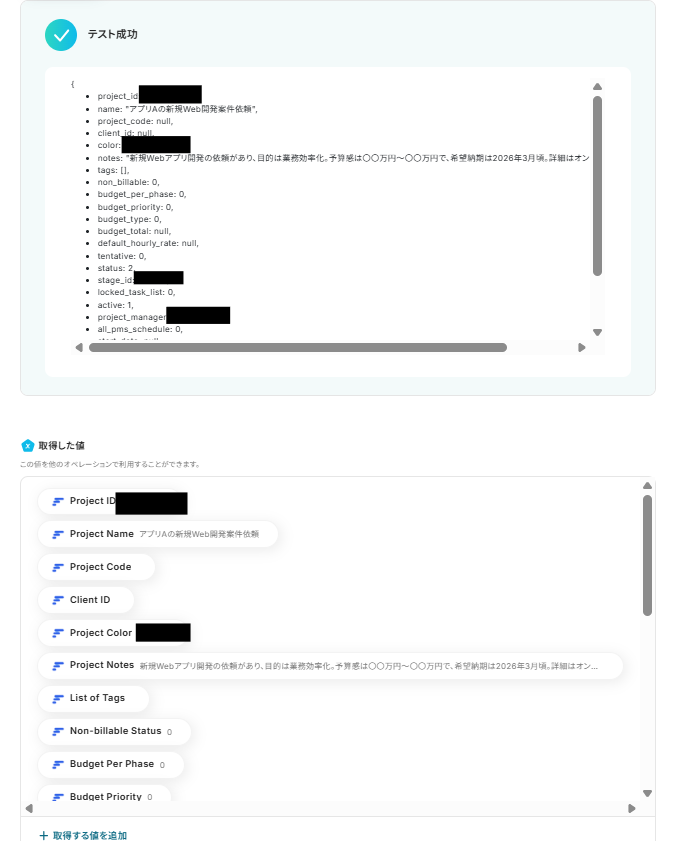
FloatにProjectが作成されました!
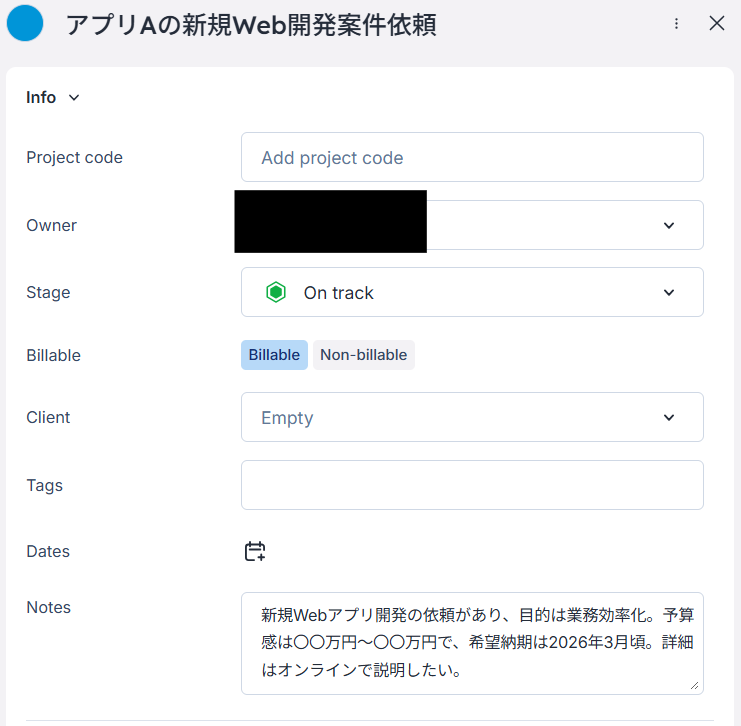
ステップ7:トリガーをONにする
設定完了です!
トリガーをONにすると、フローボットが起動します。
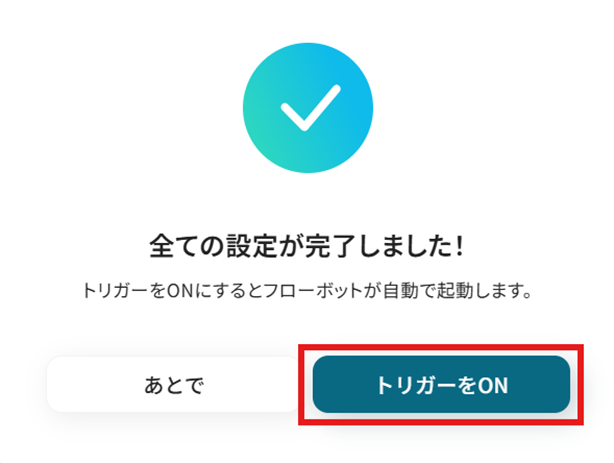
FloatのデータをLINE公式アカウントに連携したい場合
今回はLINE公式アカウントからFloatへデータを連携する方法をご紹介しましたが、逆にFloatでのアクションをきっかけにLINE公式アカウントへ通知を送るような、逆方向のデータ連携も可能です。
もしFloatからLINE公式アカウントへのデータ連携を実施したい場合は、下記のテンプレートを利用してみてください。
FloatでTime Loggedが作成されたら、LINE公式アカウントにメッセージを送信する
Floatで特定のプロジェクトやタスクに対して作業時間(Time Logged)が記録された際に、その情報をもとにLINE公式アカウントへ自動でメッセージを送信する連携です。
この連携により、情報伝達の手間を省き、プロジェクトの進捗や作業完了報告などをスムーズに共有できるため、チーム内の円滑なコミュニケーションを促進します。
FloatでTime Loggedが作成されたら、LINE公式アカウントにメッセージを送信する
試してみる
■概要
Floatでの工数登録後、関係者への情報共有を都度LINE公式アカウントで手動送信していませんか?
この作業は手間がかかるだけでなく、通知漏れのリスクも伴います。
このワークフローを活用すれば、FloatでTime Loggedが作成されると、指定したLINE公式アカウントへ自動でメッセージを送信できます。
FloatとLINE公式アカウントを連携させることで、これらの課題をスムーズに解消し、迅速な情報共有を実現します。
■このテンプレートをおすすめする方
・Floatで記録された工数情報を、手作業でLINE公式アカウントに通知している方
・プロジェクトの進捗などを共有し、管理を効率化したいチームリーダーの方
・FloatとLINE公式アカウントの連携をノーコードで実現し、定型業務を自動化したいと考えている方
■注意事項
・Float、LINE公式アカウントのそれぞれとYoomを連携してください。
・トリガーは5分、10分、15分、30分、60分の間隔で起動間隔を選択できます。
・プランによって最短の起動間隔が異なりますので、ご注意ください。
・FloatのアウトプットはJSONPathから取得可能です。取得方法は下記をご参照ください。
https://intercom.help/yoom/ja/articles/9103858
・分岐はミニプラン以上のプランでご利用いただける機能(オペレーション)となっております。フリープランの場合は設定しているフローボットのオペレーションはエラーとなりますので、ご注意ください。
・ミニプランなどの有料プランは、2週間の無料トライアルを行うことが可能です。無料トライアル中には制限対象のアプリや機能(オペレーション)を使用することができます。
LINE公式アカウントやFloatを使った便利な自動化例
LINE公式アカウントやFloatのAPIを使用することで、さまざまな業務を自動化することができます。
ここでは、複数のテンプレートをご紹介するので、気になるものがあればぜひ試してみてくださいね!
LINE公式アカウントを使った便利な自動化例
メッセージツールと連携することで、LINE公式アカウントでユーザーからメッセージが送信されたら、自動で転送できます。
テンプレートを設定するだけで通知漏れを防げるため、人為的ミスを削減したいときに利用してみてください。
Googleフォームで回答が送信されたらLINEに通知する
試してみる
■概要
Googleフォームで受け付けた問い合わせや申し込みの確認が遅れてしまい、対応が後手に回ってしまった経験はありませんか。手動での確認作業は手間がかかるだけでなく、見落としのリスクも伴います。このワークフローを活用すれば、Googleフォームに新しい回答が送信された際に、LINE公式アカウントへ自動で通知を送ることができます。これにより、迅速な一次対応や情報共有が実現し、顧客満足度の向上にも繋がります。
■このテンプレートをおすすめする方
・Googleフォームからの問い合わせや申し込みへの対応速度を向上させたいと考えている方
・フォーム回答の手動での確認作業に手間を感じており、見落としを防ぎたい担当者の方
・LINE公式アカウントを活用して、チーム内での情報共有をより効率化したいと考えている方
■注意事項
・Google フォーム、LINE公式アカウントのそれぞれとYoomを連携してください。
・トリガーは5分、10分、15分、30分、60分の間隔で起動間隔を選択できます。
・プランによって最短の起動間隔が異なりますので、ご注意ください。
・Googleフォームをトリガーとして使用した際の回答内容を取得する方法は下記を参照してください。https://intercom.help/yoom/ja/articles/6807133
LINEでユーザーが友達追加したら、Frontにコンタクトを作成する
試してみる
■概要
LINE公式アカウントに新しい友達が追加されるたびに、その情報を手作業で顧客対応ツールへ登録するのは手間がかかる作業ではないでしょうか。
この繰り返し作業は、対応漏れや入力ミスの原因にもなりかねません。
このワークフローを利用することで、LINE公式アカウントでの友達追加をトリガーに、自動でFrontへコンタクト情報を作成できます。
顧客対応の最前線(front line)における情報登録を効率化し、スムーズなコミュニケーションの開始をサポートします。
■このテンプレートをおすすめする方
・LINE公式アカウントとFrontを併用し、顧客情報の手入力に課題を感じているご担当者様
・顧客対応の最前線(front line)において、より迅速な情報共有体制を構築したい方
・友達追加から初回のアプローチまでのリードタイムを短縮し、機会損失を防ぎたい方
■注意事項
・LINE公式アカウント、FrontのそれぞれとYoomを連携してください。
STORES予約で登録された予約情報をLINEで通知する
試してみる
■概要
STORES予約で新しい予約が入るたびに、手動で担当者やお客様へLINE公式アカウントに通知を送る作業は手間がかかるだけでなく、送信漏れや内容の誤りといったミスにも繋がりかねません。このワークフローを活用すれば、STORES予約に新しい予約が登録されると、自動でLINE公式アカウントから指定の内容でメッセージを送信できます。予約対応の初動を自動化し、スムーズな顧客対応を実現します。
■このテンプレートをおすすめする方
・STORES予約の予約情報を手動でLINE公式アカウントに通知している店舗や施設の運営担当者の方
・お客様への予約完了通知を迅速化し、サービス品質の向上を図りたいと考えている方
・予約管理における手作業をなくし、ヒューマンエラーの削減と業務効率化をしたい方
■注意事項
・LINE公式アカウント、STORES予約のそれぞれとYoomを連携してください。
・トリガーは5分、10分、15分、30分、60分の間隔で起動間隔を選択できます。
・プランによって最短の起動間隔が異なりますので、ご注意ください。
LINE公式アカウントでメッセージが届いたらZendeskにチケットを登録する
試してみる
LINE公式アカウントでメッセージが届いたらZendeskにチケットを登録するフローです。
LINE公式アカウントでユーザーからメッセージが届いたらGoogle Chatに通知する
試してみる
LINE公式アカウントでユーザーからメッセージが届いたらGoogle Chatに通知するフローです。
LINE公式アカウントでユーザーからメッセージが届いたら、Gmailで通知する
試してみる
■概要
LINE公式アカウントは顧客との重要な接点ですが、メッセージの確認漏れや対応の遅れに課題を感じていませんか。担当者が常に管理画面をチェックするのは負担が大きく、迅速な対応を妨げる原因にもなります。このワークフローを活用すれば、専門的な知識がなくても、LINE公式アカウントにメッセージが届いた際に、その内容を自動でGmailに通知することが可能です。これにより、問い合わせの見落としを防ぎ、スムーズな顧客対応を実現します。
■このテンプレートをおすすめする方
・LINE公式アカウントで顧客対応を行っており、メッセージの見落としや対応漏れを防ぎたい方
・LINEからの通知を普段使うビジネスツールに集約したい方
・手動での確認作業をなくし、顧客からの問い合わせに迅速に対応したいチームの責任者の方
■注意事項
・LINE、GmailのそれぞれとYoomを連携してください。
LINE公式アカウントでユーザーが友だち追加したら、Airtableに追加する
試してみる
LINE公式アカウントでユーザーが友だち追加したら、Airtableに追加するフローです。
LINE公式アカウントで受け取ったメッセージをTrelloに追加する
試してみる
■概要
LINE公式アカウントでの顧客対応は重要ですが、受け取ったメッセージを一件ずつ確認し、Trelloに手入力でタスクとして追加するのは手間がかかる作業ではないでしょうか。このワークフローを活用すれば、LINE公式アカウントでメッセージを受信するだけで、Trelloに自動でカードが作成されるため、こうした転記作業を自動化し、対応漏れを防ぎます。
■このテンプレートをおすすめする方
・LINE公式アカウントで受けた問い合わせを手作業でTrelloに転記している担当者の方
・顧客からのフィードバックやタスクの管理を効率化し、対応漏れを防ぎたいチームの方
・LINE公式アカウントからの情報をチーム全体でスムーズに共有し、連携を強化したい方
■注意事項
・LINE公式アカウント、TrelloのそれぞれとYoomを連携してください。
LINE公式アカウントで受け取ったメッセージをkintoneのコメントに投稿する
試してみる
LINE公式アカウントでメッセージを受信したら、該当のLINE IDでkintoneのレコードを検索し、該当のレコードのコメント部分に受け取ったメッセージを自動的に投稿するフローボットです。
最新のYouTubeチャンネルレポートをLINEに通知する
試してみる
■概要
YouTubeチャンネルのパフォーマンスを定期的にチェックし、関係者へ共有する作業に手間を感じていませんか。手作業でのレポート確認や共有は、時間がかかるだけでなく報告漏れのリスクも伴います。このワークフローを活用すれば、設定したスケジュールで自動的にYouTubeのレポートを取得し、LINE公式アカウントから通知することが可能です。面倒なレポート業務から解放され、重要な指標を手間なくチームで共有できます。
■このテンプレートをおすすめする方
・YouTubeチャンネルのレポート作成や共有を効率化したいマーケティング担当者の方
・複数のチャンネルを管理しており、各レポートの確認に時間を要しているWeb担当者の方
・定期的な報告業務を自動化し、より戦略的な分析に時間を割きたいと考えている方
■注意事項
・YouTube Analytics API、LINE公式アカウントのそれぞれとYoomを連携してください。
Floatを使った便利な自動化例
データベースと連携することで、Floatで作成されたプロジェクト情報を自動で追加できます。
これにより、プロジェクト情報を転記する手間を省けるので、業務を効率化したいときは、以下のテンプレートがおすすめです!
FloatでNew Peopleを検知したら、Boxでフォルダを作成する
試してみる
■概要
新しいメンバーがプロジェクトに参加するたびに、リソース管理ツールのFloatに情報を登録し、その後、関連資料を保管するためにBoxで個別にフォルダを手作業で作成していませんか?このワークフローを活用すれば、Floatに新しいメンバーが追加されると自動でBoxに専用フォルダが作成されるため、手作業による手間や対応漏れといった課題を解消し、スムーズなメンバー管理を実現します。
■このテンプレートをおすすめする方
・FloatとBoxを利用してメンバー管理を行なっており、手作業での情報登録に手間を感じている方
・メンバーが追加されるたびにBoxでフォルダを作成しており、対応漏れやミスを防ぎたいと考えている方
・FloatとBoxを連携させ、メンバーのオンボーディングプロセスを効率化したいプロジェクト管理者の方
■注意事項
・Float、BoxのそれぞれとYoomを連携してください。
・トリガーは5分、10分、15分、30分、60分の間隔で起動間隔を選択できます。
・プランによって最短の起動間隔が異なりますので、ご注意ください。
FloatでNew Peopleを検知したら、Discordでメッセージを送信する
試してみる
■概要
新しいメンバーがFloatに追加された際、関連部署への通知はどのように行っていますか?特にコミュニケーションツールとしてDiscordをご利用の場合、手動での情報共有は手間がかかり、通知漏れのリスクも伴います。このワークフローを活用すれば、FloatとDiscordをスムーズに連携させることができ、新しいメンバーが追加されると、指定したチャンネルへ自動でメッセージを送信し、こうした課題を解消します。
■このテンプレートをおすすめする方
・FloatとDiscordを利用しており、手作業での通知に手間を感じている方
・新しいメンバーの情報をリアルタイムでチームに共有したいプロジェクトマネージャーの方
・FloatとDiscordの連携を自動化し、通知業務の効率化を目指している方
■注意事項
・Float、DiscordのそれぞれとYoomを連携してください。
・トリガーは5分、10分、15分、30分、60分の間隔で起動間隔を選択できます。
・プランによって最短の起動間隔が異なりますので、ご注意ください。
FloatでNew Peopleを検知したら、テキストを抽出してSquareで顧客情報を登録する
試してみる
■概要
Floatに新しいメンバーが追加されるたびに、その情報を手作業でSquareの顧客情報として登録していませんか?この作業は時間がかかるだけでなく、入力ミスなどのヒューマンエラーを引き起こす可能性もあります。このワークフローを活用すれば、FloatとSquareの連携を自動化でき、新しいメンバーが追加されると、その情報からテキストを抽出してSquareに顧客情報を自動で登録するため、こうした課題を円滑に解消します。
■このテンプレートをおすすめする方
・FloatとSquareを利用しており、メンバー情報を顧客情報として手動で登録している方
・Floatへのメンバー追加からSquareへの顧客登録までの作業を自動化し、効率化したい担当者の方
・手作業によるデータ入力ミスをなくし、顧客情報管理の精度を高めたいと考えている方
■注意事項
・Float、SquareのそれぞれとYoomを連携してください。
・トリガーは5分、10分、15分、30分、60分の間隔で起動間隔を選択できます。
・プランによって最短の起動間隔が異なりますので、ご注意ください。
FloatでNew Projectを検知したら、Notionでページを作成する
試してみる
■概要
Floatでのプロジェクト管理と、Notionでの情報集約を並行して行っていると、手作業での情報転記に手間がかかることはありませんか?
このワークフローを活用すれば、Floatで新しいプロジェクトが作成・更新された際に、その情報を基にNotionへ自動でページを作成できます。FloatとNotionの連携を自動化することで、面倒な転記作業や入力漏れのリスクをなくし、よりスムーズなプロジェクト管理を実現します。
■このテンプレートをおすすめする方
・Floatで管理するプロジェクト情報をNotionに手作業で転記している方
・FloatとNotionのデータ連携を自動化し、情報共有を効率化したいチームリーダーの方
・プロジェクト作成時の定型的なタスクを減らし、本来のコア業務に集中したい方
■注意事項
・Float、NotionのそれぞれとYoomを連携してください。
・トリガーは5分、10分、15分、30分、60分の間隔で起動間隔を選択できます。
・プランによって最短の起動間隔が異なりますので、ご注意ください。
・分岐はミニプラン以上のプランでご利用いただける機能(オペレーション)となっております。フリープランの場合は設定しているフローボットのオペレーションはエラーとなりますので、ご注意ください。
・ミニプランなどの有料プランは、2週間の無料トライアルを行うことが可能です。無料トライアル中には制限対象のアプリや機能(オペレーション)を使用することができます。
FloatでProjectが作成されたら、Microsoft Excelに追加する
試してみる
■概要
プロジェクト管理ツールのFloatと表計算ソフトのMicrosoft Excelを併用する中で、情報の転記作業に手間を感じてはいないでしょうか。手作業でのデータ入力は時間がかかるだけでなく、入力ミスや更新漏れといったヒューマンエラーの原因にもなり得ます。このワークフローを活用すれば、Floatで新しいプロジェクトが作成されると、自動でMicrosoft Excelに必要な情報が追加されるため、こうしたFloatとMicrosoft Excel間の連携に関する課題をスムーズに解消できます。
■このテンプレートをおすすめする方
・Floatで管理しているプロジェクト情報を、手作業でMicrosoft Excelに転記している方
・FloatとMicrosoft Excel間のデータ連携を自動化し、プロジェクト管理の効率を高めたいと考えているマネージャーの方
・手作業によるデータ入力ミスをなくし、正確なプロジェクト情報をチームで共有したいと考えている方
■注意事項
・Float、Microsoft ExcelのそれぞれとYoomを連携してください。
・トリガーは5分、10分、15分、30分、60分の間隔で起動間隔を選択できます。
・プランによって最短の起動間隔が異なりますので、ご注意ください。
・FloatのアウトプットはJSONPathから取得可能です。取得方法は下記をご参照ください。
・https://intercom.help/yoom/ja/articles/9103858
・分岐はミニプラン以上のプランでご利用いただける機能(オペレーション)となっております。フリープランの場合は設定しているフローボットのオペレーションはエラーとなりますので、ご注意ください。
・ミニプランなどの有料プランは、2週間の無料トライアルを行うことが可能です。無料トライアル中には制限対象のアプリや機能(オペレーション)を使用することができます。
・Microsoft365(旧Office365)には、家庭向けプランと一般法人向けプラン(Microsoft365 Business)があり、一般法人向けプランに加入していない場合には認証に失敗する可能性があります。
・Microsoft Excelのデータベースを操作するオペレーションの設定に関しては下記をご参照ください。
https://intercom.help/yoom/ja/articles/9003081
Frontで特定のNew Conversation Messageを検知したら、テキストを抽出しFloatでClientを追加する
試してみる
■概要
Frontで受け取った顧客からの問い合わせや新規案件の連絡を、手作業でプロジェクト管理ツールのFloatに転記していませんか?こうした手作業は時間がかかるだけでなく、入力ミスといったヒューマンエラーの原因にもなり得ます。このワークフローを活用すれば、FrontとFloatをスムーズに連携させることが可能です。Frontで特定のメッセージを受信した際に、メッセージ内のテキストをAIが自動で抽出し、Floatへクライアントとして追加する一連の流れを自動化できます。
■このテンプレートをおすすめする方
・Frontで受け取った新規の問い合わせ情報を、Floatに手作業で登録している方
・FloatとFrontの連携による業務効率化や、より高度な自動化の方法を探している方
・手作業でのデータ入力によるミスをなくし、顧客情報を正確に管理したい方
■注意事項
・Front、FloatのそれぞれとYoomを連携してください。
・トリガーは5分、10分、15分、30分、60分の間隔で起動間隔を選択できます。
・プランによって最短の起動間隔が異なりますので、ご注意ください。
・分岐はミニプラン以上のプランでご利用いただける機能(オペレーション)となっております。フリープランの場合は設定しているフローボットのオペレーションはエラーとなりますので、ご注意ください。
・ミニプランなどの有料プランは、2週間の無料トライアルを行うことが可能です。無料トライアル中には制限対象のアプリや機能(オペレーション)を使用することができます。
Outlookで特定の件名のメールを受信したら、テキストを抽出しFloatでClientを追加する
試してみる
■概要
日々の業務で利用するOutlookに届く新規クライアントの連絡などを、手作業でリソース管理ツールのFloatに転記していませんか?手作業での転記は時間がかかるだけでなく、入力ミスや対応漏れの原因にもなり得ます。このワークフローを活用すれば、Outlookで特定のメールを受信した際に、AIが自動でテキスト情報を抽出しFloatへクライアント情報を追加するため、こうした情報連携の課題をスムーズに解消できます。
■このテンプレートをおすすめする方
・Outlookで受信した依頼を基に、Floatへ手動でクライアント登録をしている方
・FloatとOutlook間の情報連携に手間を感じ、自動化を検討しているプロジェクト管理者の方
・クライアント情報の登録漏れやミスを防ぎ、業務の正確性を向上させたい方
■注意事項
・Outlook、FloatのそれぞれとYoomを連携してください。
・Microsoft365(旧Office365)には、家庭向けプランと一般法人向けプラン(Microsoft365 Business)があり、一般法人向けプランに加入していない場合には認証に失敗する可能性があります。
Slackで指定のテキストを含むメッセージがチャンネルに投稿されたら、テキストを抽出してFloatでClientを追加する
試してみる
■概要
Slackの特定のチャンネルで新しいクライアントに関するやりとりがあった際に、手動でプロジェクト管理ツールのFloatに情報を転記していませんか?この作業は、重要な情報を見逃したり、入力ミスをしたりするリスクが伴います。
このワークフローを活用すれば、SlackとFloatを効果的に連携させ、特定のメッセージからクライアント名を抽出し、自動でFloatに新しいクライアントとして追加できるため、こうした課題を円滑に解決します。
■このテンプレートをおすすめする方
・SlackのメッセージをFloatへ手作業で転記しており、手間を感じている方
・FloatとSlackを連携させて、クライアント管理を効率化したいと考えている方
・手作業によるクライアント情報の登録漏れや入力ミスを防ぎたいプロジェクト管理者の方
■注意事項
・Slack、FloatのそれぞれとYoomを連携してください。
・トリガーは5分、10分、15分、30分、60分の間隔で起動間隔を選択できます。
・プランによって最短の起動間隔が異なりますので、ご注意ください。
Squareで支払い(決済)が作成されたら、FloatのProjectにTaskを追加する
試してみる
■概要
Squareで決済が発生するたびに、プロジェクト管理ツールのFloatに手作業でタスクを登録していませんか?この作業は単純ですが、件数が増えると手間がかかり、入力ミスや対応漏れの原因にもなり得ます。このワークフローは、Squareでの支払い作成をトリガーに、Floatの特定のプロジェクトへ自動でタスクを追加します。FloatとSquareの連携を自動化し、決済後のタスク管理を効率化しましょう。
■このテンプレートをおすすめする方
・Squareの決済情報をFloatへ手作業で転記しており、手間を感じている方
・FloatとSquareを連携させ、プロジェクトのタスク管理を効率化したい方
・決済後のタスク作成漏れをなくし、業務の正確性を高めたいプロジェクトマネージャーの方
■注意事項
・Square、FloatのそれぞれとYoomを連携してください。
・トリガーは5分、10分、15分、30分、60分の間隔で起動間隔を選択できます。
・プランによって最短の起動間隔が異なりますので、ご注意ください。
Notionで特定のデータソースのページが更新されたら、FloatにProjectを追加する
試してみる
■概要
Notionでプロジェクト管理を行い、Floatでリソースのスケジュール管理を行っている場合、両方のツールに情報を手入力する作業に手間を感じていませんか。このワークフローを活用すれば、Notionのデータベースページが更新されると、Floatに新しいプロジェクトが自動で追加されます。FloatとNotionを連携させることで、手作業による情報登録の手間を省き、業務を効率化できます。
■このテンプレートをおすすめする方
・NotionとFloatを併用し、プロジェクト管理を行っている方
・FloatとNotion間の情報登録を手作業で行い、非効率を感じている方
・プロジェクトとリソースの管理プロセスを自動化したいと考えている方
■注意事項
・Notion、FloatのそれぞれとYoomを連携してください。
・トリガーは5分、10分、15分、30分、60分の間隔で起動間隔を選択できます。
・プランによって最短の起動間隔が異なりますので、ご注意ください。
・分岐はミニプラン以上のプランでご利用いただける機能(オペレーション)となっております。フリープランの場合は設定しているフローボットのオペレーションはエラーとなりますので、ご注意ください。
・ミニプランなどの有料プランは、2週間の無料トライアルを行うことが可能です。無料トライアル中には制限対象のアプリや機能(オペレーション)を使用することができます。
まとめ
LINE公式アカウントとFloatの連携を自動化することで、メッセージ内容をFloatに転記する作業が不要になり、入力ミスや対応漏れといったヒューマンエラーを防ぐことができます。
これにより、担当者は単純なデータ入力作業から解放され、顧客対応などのより戦略的な業務に集中できる時間を確保できるはずです。
今回ご紹介したノーコードツール「Yoom」を活用することで、プログラミングの知識がない方でも、画面上の操作だけで直感的に自動化フローを構築できます。
もし自動化による業務効率化に少しでもご興味を持っていただけたなら、ぜひこちらから無料登録して、Yoomがもたらす新しい働き方を体験してみてください!
よくあるご質問
Q:連携が失敗した場合の通知や対応は?
A:フローボットがエラーになると、Yoomに登録する際に設定したメールアドレスに通知が送られます。
また、通知先はメールの他にSlackやChatworkも設定できます。
通知メールには、エラーが起きている該当のオペレーションや詳細のリンクが記載されているので、まずは通知内容を確認しましょう。
再実行は自動で行われないため、エラー修正後手動で再実行してください。
ヘルプページで解決しない場合は、サポート窓口を利用することもできます。
Q:フリープランで分岐処理は実現できますか?
A:分岐機能はミニプラン以上でご利用可能です。
各プランの料金について詳しくは以下をご覧ください。
また、Yoomでは2週間の無料トライアルを体験できるので、ぜひお試しください。
Q:AIによる情報抽出のコツはありますか?
A:抽出精度を高めるために、「抽出したい項目」と「指示内容」を具体的に設定しましょう。
「指示内容」には具体的にどのようにテキストを抽出してほしいかをあらかじめ入力しておくことがポイントです。
今回のフローでは、タイトルについて「・タイトルはメッセージの内容を端的にまとめてください」とだけ入力しましたが、内容についても「・内容にはメッセージの概要を端的にまとめ、種別、目的、予算、希望納期を含めてください」といったように明確な指示を書くと精度が高められることがあります。